진단 정보를 가져오기 위해 Edge에서 실행할 수 있는 가능한 모든 원격 진단 테스트에 대해 설명합니다. 진단 정보에는 분석을 위한 Edge별 로그가 포함되어 있습니다.
VMware SD-WAN Orchestrator에서는 테스트 및 문제 해결(Test & Troubleshoot) > 원격 진단(Remote Diagnostics) 메뉴에서 선택한 Edge에 대해 다양한 원격 진단 테스트를 실행할 수 있습니다.
- ARP 테이블 덤프(ARP Table Dump)
- ARP 캐시 지우기(Clear ARP Cache)
- DNS 테스트(DNS Test)
- DNS/DHCP 서비스 다시 시작(DNS/DHCP Service Restart)
- DSL 상태
- 방화벽 세션 플러시(Flush Firewall Sessions)
- 흐름 플러시(Flush Flows)
- NAT 플러시(Flush NAT)
- 게이트웨이
- GPON 상태(GPON Status)
- HA 정보(HA Info)
- IPv6 ND 캐시 지우기(IPv6 Clear ND Cache)
- IPv6 ND 테이블 덤프(IPv6 ND Table Dump)
- IPv6 RA 테이블 덤프(IPv6 ND Table Dump)
- IPv6 경로 테이블 덤프(IPv6 Route Table Dump)
- 인터페이스 상태
- LTE 모뎀 정보(LTE Modem Information)
- LTE SIM 전환(LTE SIM Switchover)
- 활성 방화벽 세션 나열(List Active Firewall Sessions)
- 활성 흐름 나열(List Active Flows)
- 클라이언트 나열(List Clients)
- 경로 나열(List Paths)
- Edge에 대한 MIB(MIBs for Edge)
- NAT 테이블 덤프(NAT Table Dump)
- NTP 덤프(NTP Dump)
- Ping IPv6 테스트(Ping IPv6 Test)
- Ping 테스트(Ping Test)
- USB 모뎀 재설정(Reset USB Modem)
- 소스 인터페이스 덤프(Source Interface Dump)
- 시스템 정보
- Traceroute
- BFD 문제 해결 - BFD/BFDv6 피어 상태 표시(Troubleshoot BFD - Show BFD/BFDv6 Peer Status)
- BFD 문제 해결 - BFD/BFDv6 피어 카운터 표시(Troubleshoot BFD - Show BFD/BFDv6 Peer Counters)
- BFD 문제 해결 - BFD 설정 표시(Troubleshoot BFD - Show BFD Setting)
- BFDv6 문제 해결 - BFDv6 설정 표시(Troubleshoot BFDv6 - Show BFDv6 Setting)
- 멀티 홉 BGP 경로(Multi-hop BGP Routes)
- BGP 문제 해결 - BGP 재배포 경로 나열
- BGP 문제 해결 - BGP 경로 나열
- BGP 문제 해결 - 접두사별 경로 나열
- BGP 문제 해결 - BGP 인접 항목 애드버타이즈 경로 표시
- BGP 문제 해결 - BGP 인접 항목 학습 경로 표시
- BGP 문제 해결 - BGP 인접 항목 수신 경로 표시
- BGP 문제 해결 - BGP 인접 항목 세부 정보 표시
- BGP 문제 해결 - 접두사별 BGP 경로 표시
- BGP 문제 해결 - BGP 요약 표시
- BGP 문제 해결 - BGP 테이블 표시
- BGPv6 문제 해결 - BGPv6 인접 항목 애드버타이즈 경로 표시
- BGPv6 문제 해결 - BGPv6 인접 항목 학습 경로 표시
- BGPv6 문제 해결 - BGPv6 인접 항목 수신 경로 표시
- BGPv6 문제 해결 - BGPv6 인접 항목 세부 정보 표시
- BGPv6 문제 해결 - 접두사별 BGPv6 경로 표시
- BGPv6 문제 해결 - BGPv6 요약 표시
- BGPv6 문제 해결 - BGPv6 테이블 표시
- OSPF 문제 해결 - OSPF 재배포 경로 나열(Troubleshoot OSPF - List OSPF Redistributed Routes)
- OSPF 문제 해결 - OSPF 경로 나열(Troubleshoot OSPF - List OSPF Routes)
- OSPF 문제 해결 - OSPF 데이터베이스 표시(Troubleshoot OSPF - Show OSPF Database)
- OSPF 문제 해결 - E1 셀프 시작 경로에 대한 OSPF 데이터베이스 표시(Troubleshoot OSPF - Show OSPF Database for E1 Self-Originate Routes)
- OSPF 문제 해결 - OSPF 인접 항목 표시(Troubleshoot OSPF - Show OSPF Neighbors)
- OSPF 문제 해결 - OSPF 경로 테이블 표시(Troubleshoot OSPF - Show OSPF Route Table)
- OSPF 문제 해결 - OSPF 설정 표시(Troubleshoot OSPF - Show OSPF Setting)
- USB 포트 상태
- VPN 테스트(VPN Test)
- WAN 링크 대역폭 테스트(WAN Link Bandwidth Test)
ARP 테이블 덤프(ARP Table Dump)
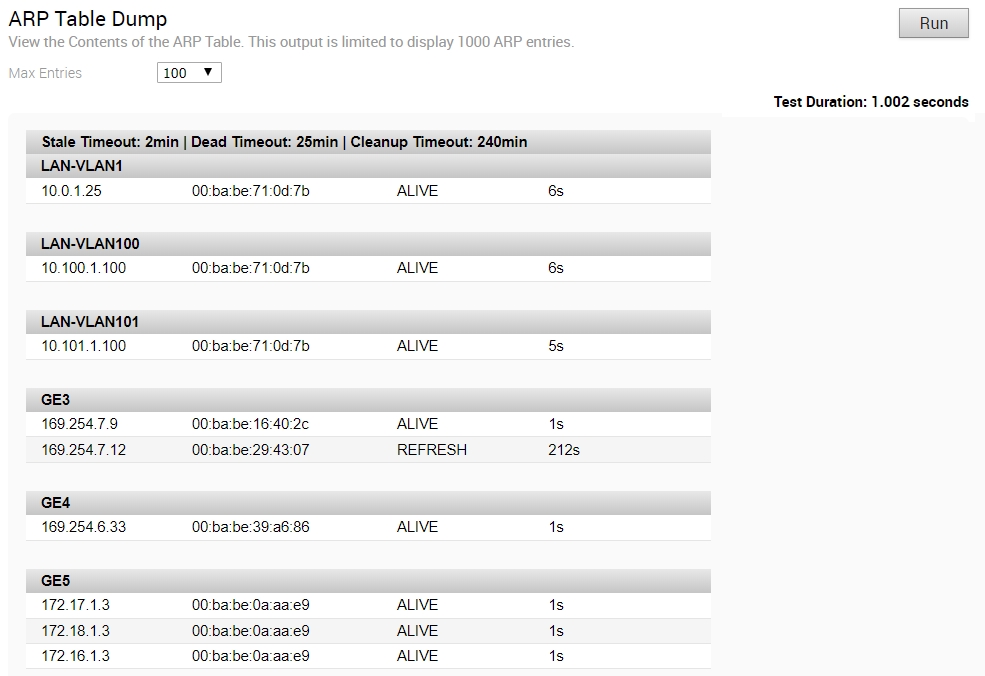
ARP 캐시 지우기(Clear ARP Cache)

DNS 테스트(DNS Test)
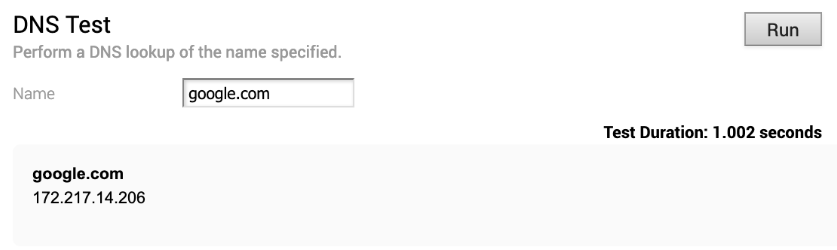
DNS/DHCP 서비스 다시 시작(DNS/DHCP Service Restart)

DSL 상태
DSL 진단 테스트는 610 디바이스에 대해서만 사용할 수 있습니다. 4.3 릴리스에서는 620, 640 및 680 디바이스에 대한 테스트도 사용할 수 있습니다. 이 테스트를 실행하면 아래 이미지에 표시된 것처럼 Mode(모드)(표준(Standard) 또는 DSL), 프로필(Profile), xDSL 모드(xDSL Mode) 등과 같은 정보가 포함된 DSL 상태가 표시됩니다.
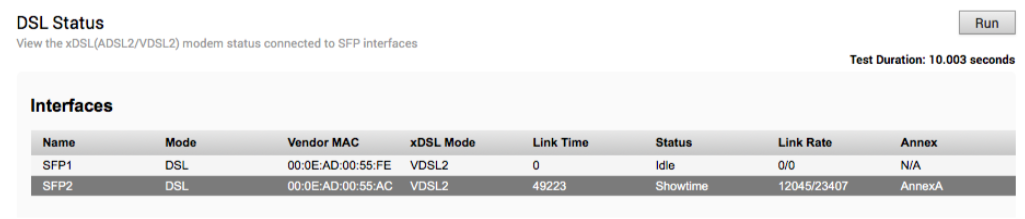
방화벽 세션 플러시(Flush Firewall Sessions)

흐름 플러시(Flush Flows)

NAT 플러시(Flush NAT)

게이트웨이

GPON 상태(GPON Status)
선택한 6x0 Edge 디바이스에서 이 테스트를 실행하여 벤더 MAC, 호스트 링크 상태, 링크 속도, TX 및 RX 전력 및 광학 상태를 포함한 GPON SFP 상태를 봅니다.
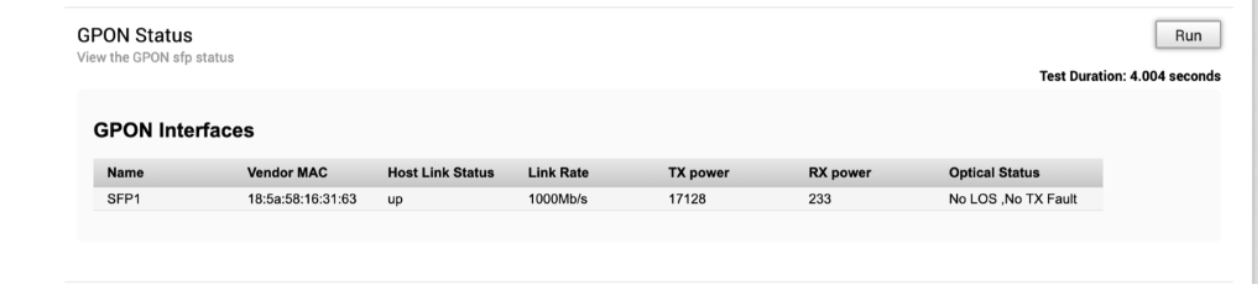
HA 정보(HA Info)
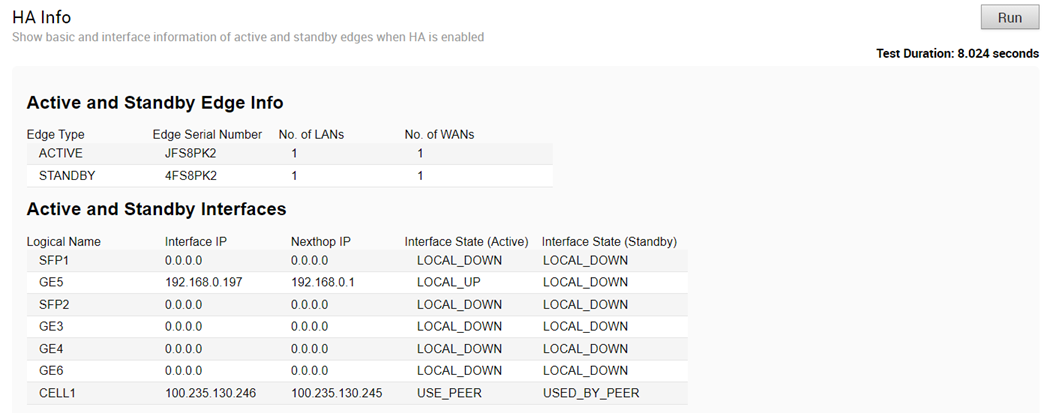
IPv6 ND 캐시 지우기(IPv6 Clear ND Cache)
선택한 인터페이스에 대한 ND에서 캐시를 지우려면 이 테스트를 실행합니다.

IPv6 ND 테이블 덤프(IPv6 ND Table Dump)
ND(Neighbor Discovery) 테이블의 IPv6 주소 세부 정보를 보려면 이 테스트를 실행합니다.
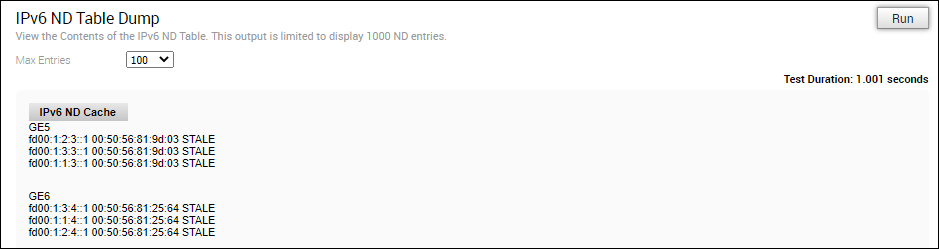
IPv6 RA 테이블 덤프(IPv6 ND Table Dump)
IPv6 RA 테이블의 내용을 보려면 이 테스트를 실행합니다.

IPv6 경로 테이블 덤프(IPv6 Route Table Dump)
IPv6 경로 테이블의 컨텐츠를 보려면 이 테스트를 실행합니다.
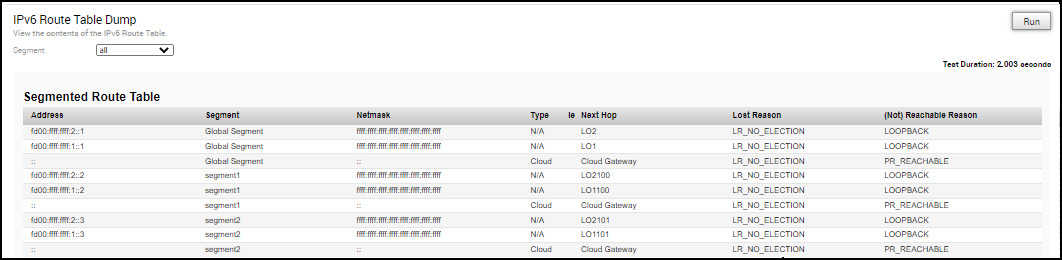
손실 이유(Lost Reason) 열에는 Edge 및 게이트웨이의 다음 기본 설정 경로에 대한 경로가 손실되는 다양한 이유의 코드가 표시됩니다.
| 이유 코드 | 설명 |
|---|---|
| PR_UNREACHABLE | 오버레이 경로의 경우 게이트웨이 또는 Edge에 해당하는 원격 피어에 연결할 수 없습니다. |
| IF_DOWN | 송신 인터페이스가 종료되었습니다. |
| INVALID_IFIDX | 이 경로에 대한 송신 인터페이스 if-index가 올바르지 않습니다. |
| SLA_STATE_DOWN | IP SLA 추적에서 지정한 상태가 종료입니다. |
| HA_STANDBY | 로컬 Edge가 대기인 경우 운영 편의를 위해 활성에서 동기화된 모든 경로가 연결 가능으로 표시됩니다. |
| LOCAL_MGMT | 관리 경로는 항상 연결 가능합니다. |
| LOOPBACK | 루프백 IP 주소는 항상 연결 가능합니다. |
| SELF_ROUTE | 자체 IP 경로는 항상 연결 가능합니다. |
| RECUR_UNRES | 재귀 경로는 작업 편의를 위해 재귀 확인을 수행할 수 있도록 연결 가능으로 표시됩니다. |
| VPN_VIA_NAT | vpnViaNat 경로에 항상 연결할 수 있습니다. |
| SLA_STATE_UP | IP SLA 추적에서 제공한 상태가 실행 중입니다. |
| IF_RESOLVED | 송신 인터페이스가 실행 중이며 확인되었습니다. |
| PR_REACHABLE | 오버레이 경로의 경우 게이트웨이 또는 Edge에 해당하는 원격 피어에 연결할 수 있습니다. |
인터페이스 상태
물리적 인터페이스의 MAC 주소 및 연결 상태를 보려면 이 테스트를 실행합니다.
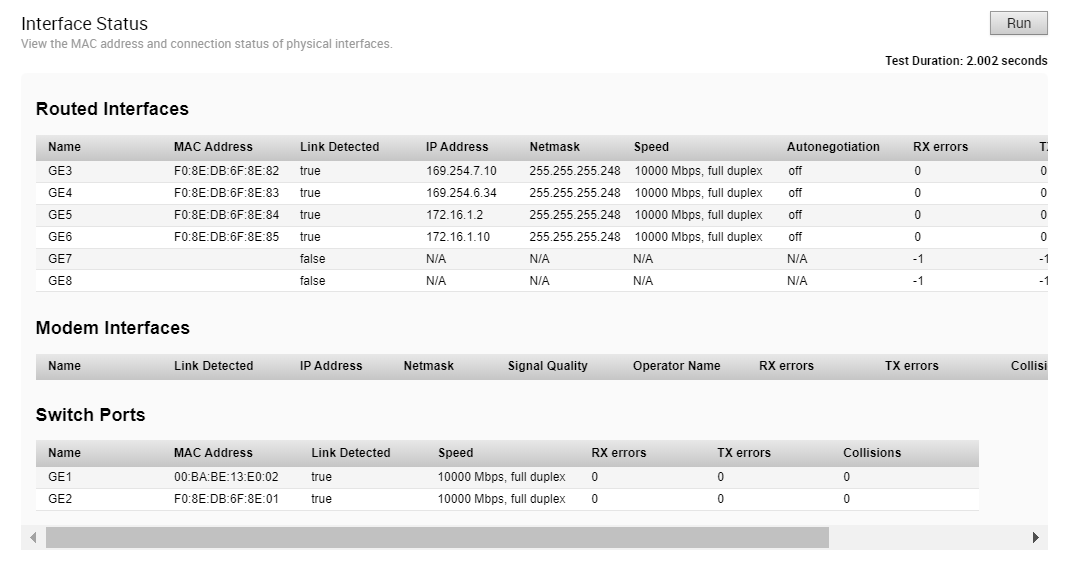
LTE 모뎀 정보(LTE Modem Information)
510-LTE 또는 610-LTE 등의 통합 LTE 모듈이 있는 선택된 Edge에서 이 테스트를 실행하여 모뎀 정보, 연결 정보, 위치 정보, 신호 정보, 펌웨어 정보 및 내부 LTE 모뎀의 상태 정보와 같은 진단 세부 정보를 수집합니다.
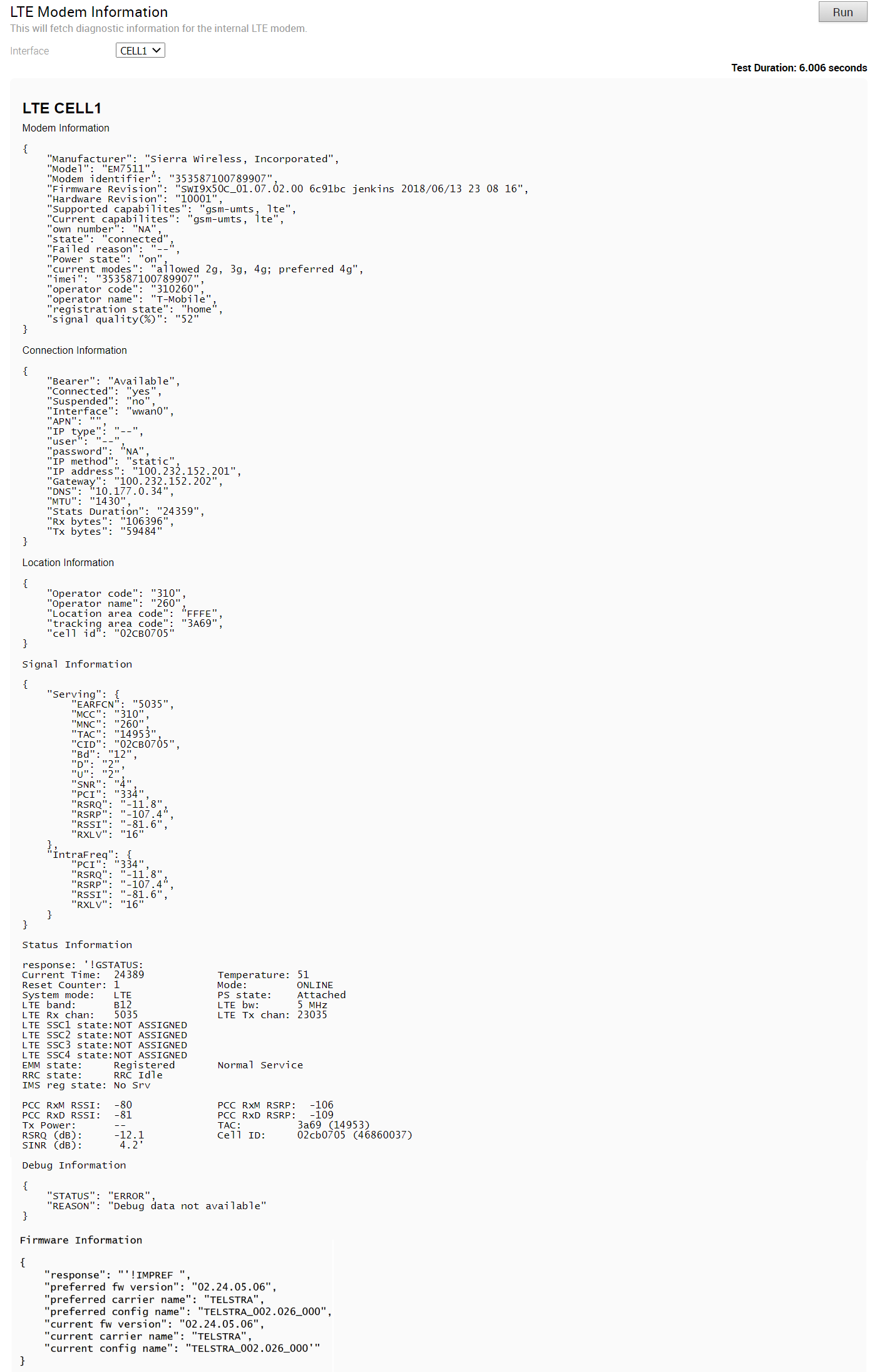
LTE SIM 전환(LTE SIM Switchover)
610-LTE 디바이스의 경우에만 이 테스트를 실행하여 활성 SIM을 전환합니다. 이 테스트를 실행하려면 두 SIM을 모두 삽입해야 합니다. 이 테스트는 약 4~5분이 소요됩니다.

이 테스트가 성공하면 모니터링(Monitor) -> Edge-> 개요(Overview) 탭에서 SD-WAN Orchestrator에 있는 현재 활성 인터페이스의 상태를 확인할 수 있습니다.
활성 방화벽 세션 나열(List Active Firewall Sessions)
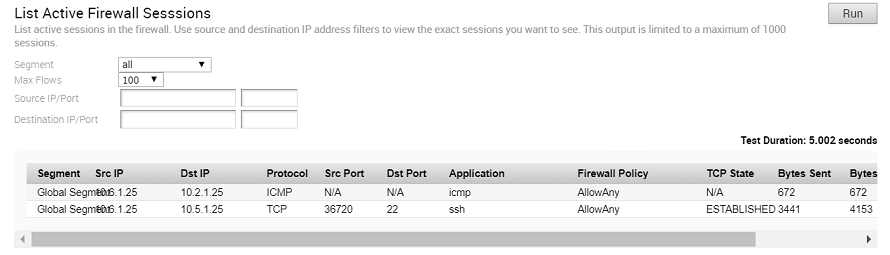
- LISTEN - 모든 원격 TCP 및 포트의 연결 요청을 기다리는 중임을 나타냅니다. (이 상태는 원격 진단 출력에 표시되지 않습니다)
- SYN-SENT - 연결 요청을 전송한 후 일치하는 연결 요청을 기다리는 중임을 나타냅니다.
- SYN-RECEIVED - 연결 요청을 수신 및 전송한 후 연결 요청 확인을 기다리는 중임을 나타냅니다.
- ESTABLISHED - 열린 연결을 나타내며, 수신된 데이터가 사용자에게 전달될 수 있습니다. 연결 데이터 전송 단계의 정상 상태입니다.
- FIN-WAIT-1 - 원격 TCP의 연결 종료 요청을 기다리는 중이거나 이전에 전송한 연결 종료 요청이 승인되었음을 나타냅니다.
- FIN-WAIT-2 - 원격 TCP의 연결 종료 요청을 기다리는 중임을 나타냅니다.
- CLOSE-WAIT - 로컬 사용자의 연결 종료 요청을 기다리는 중임을 나타냅니다.
- CLOSING - 원격 TCP의 연결 종료 요청 승인을 기다리는 중임을 나타냅니다.
- LAST-ACK - 이전에 원격 TCP로 전송된 연결 종료 요청의 승인(연결 종료 요청의 승인 포함)을 기다리는 중임을 나타냅니다.
- TIME-WAIT - 원격 TCP가 연결 종료 요청에 대한 확인을 수신하기에 충분한 시간을 기다리는 중임을 나타냅니다.
- CLOSED - 연결 상태가 전혀 없음을 나타냅니다.
활성 흐름 나열(List Active Flows)
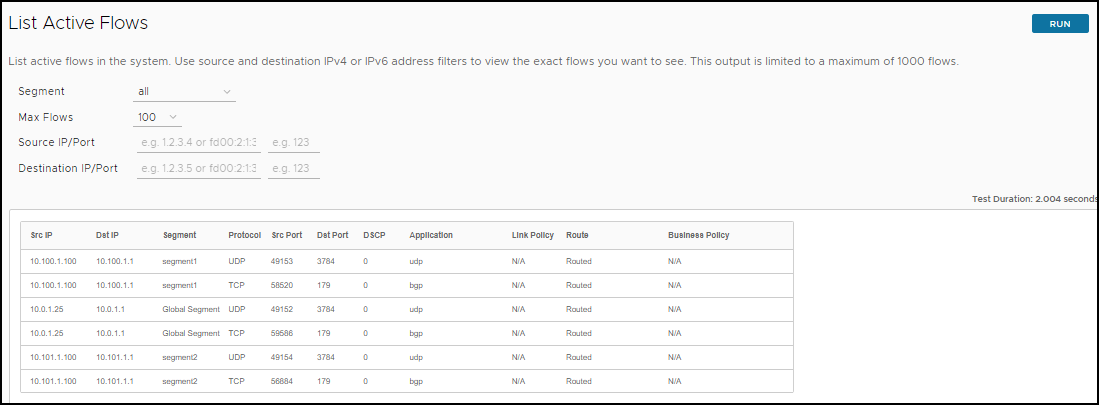
클라이언트 나열(List Clients)
전체 클라이언트 목록을 보려면 이 테스트를 실행합니다.

경로 나열(List Paths)
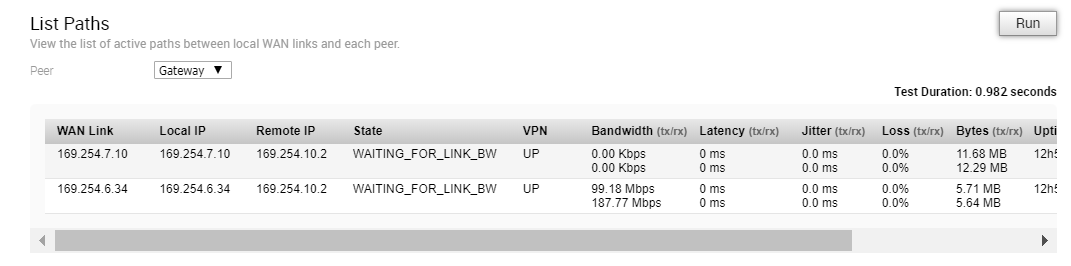
Edge에 대한 MIB(MIBs for Edge)
Edge MIB를 덤프하려면 이 테스트를 실행합니다.
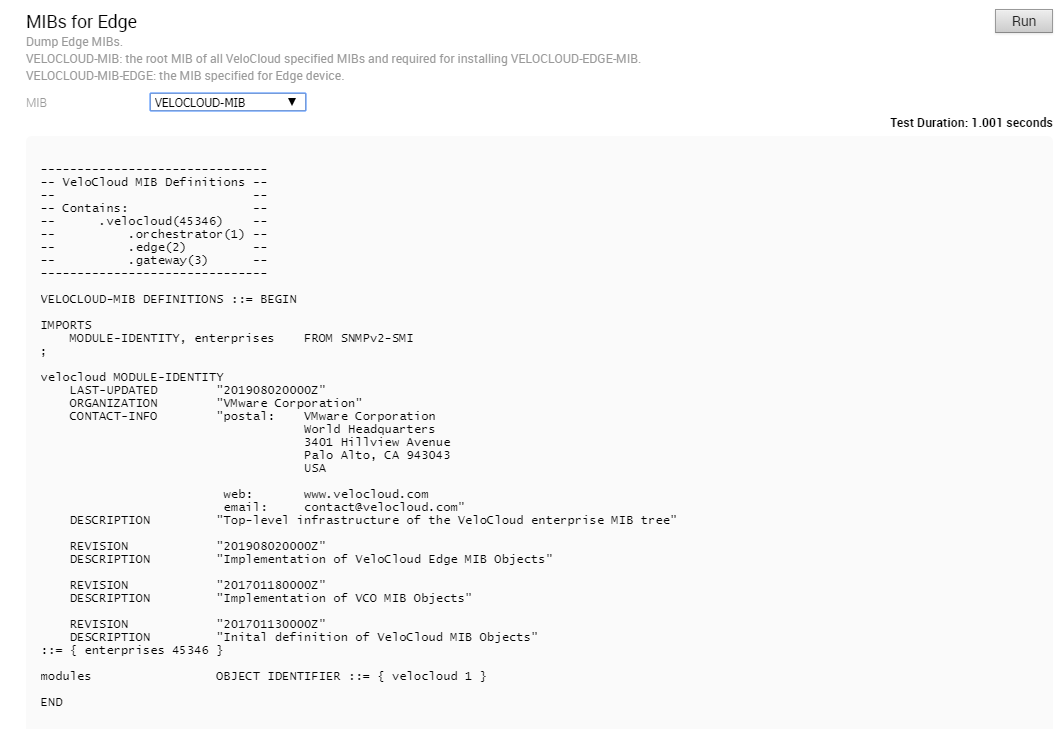
NAT 테이블 덤프(NAT Table Dump)
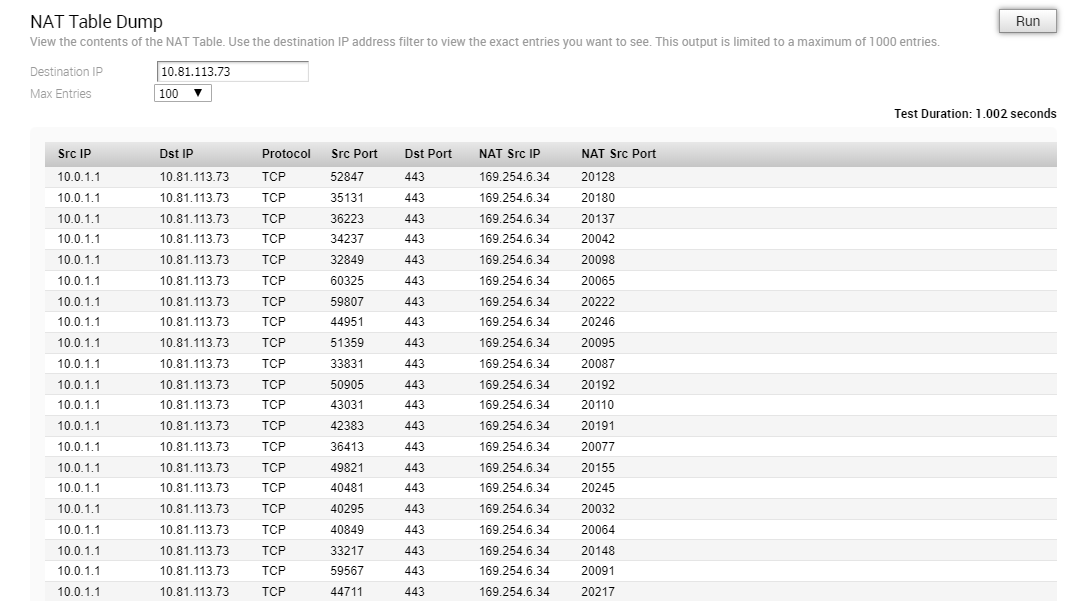
NTP 덤프(NTP Dump)
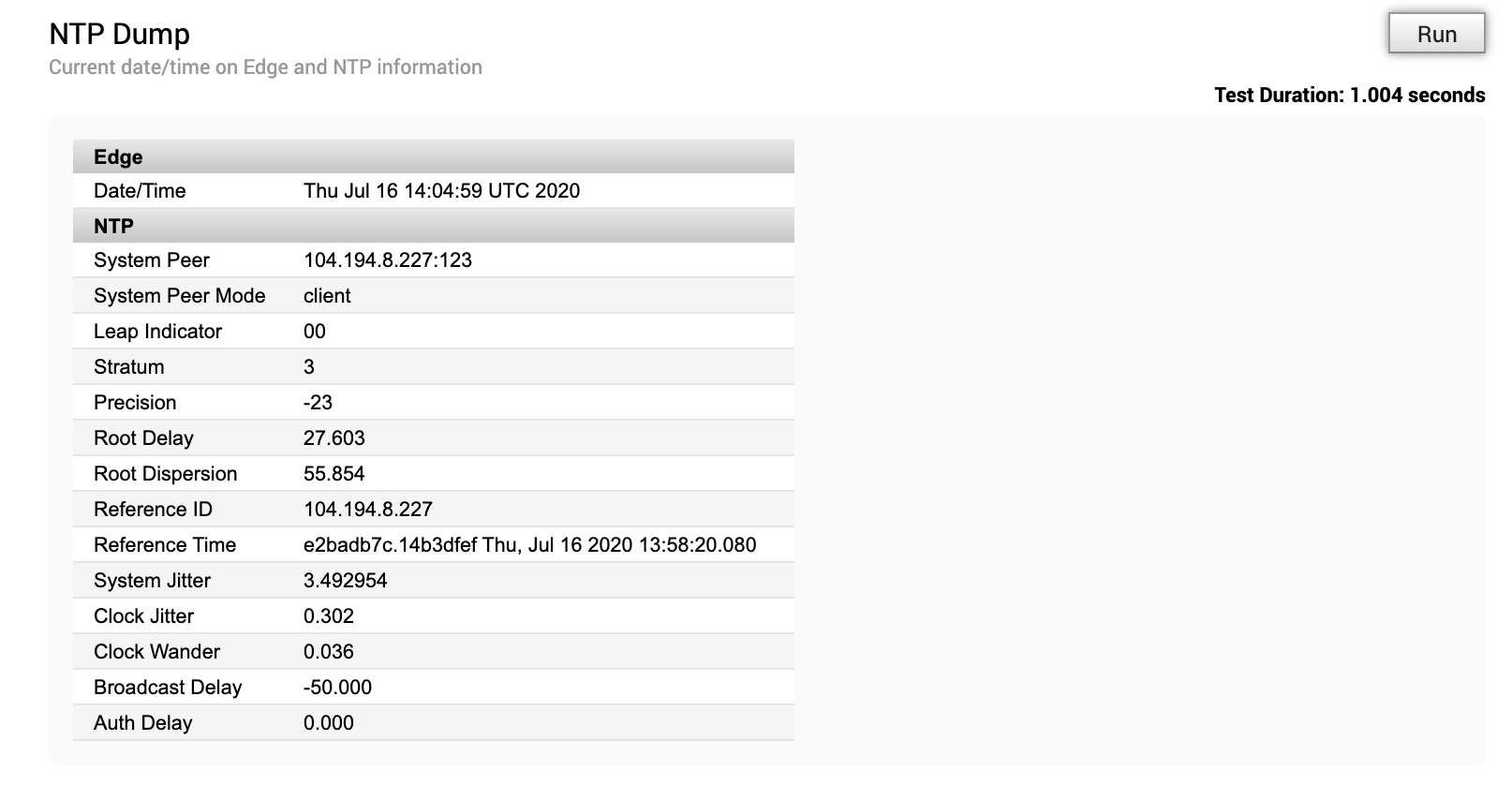
Ping IPv6 테스트(Ping IPv6 Test)

Ping 테스트(Ping Test)
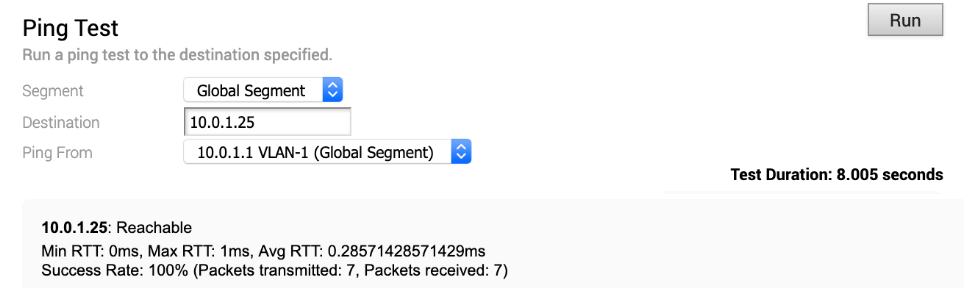
USB 모뎀 재설정(Reset USB Modem)
선택한 Edge 인터페이스에서 이 테스트를 실행하여 지정된 인터페이스에 연결된 작동하지 않는 USB 모뎀을 재설정합니다. 모든 USB 모뎀이 이러한 유형의 원격 재설정을 지원하는 것은 아닙니다.

경로 테이블 덤프(Route Table Dump)
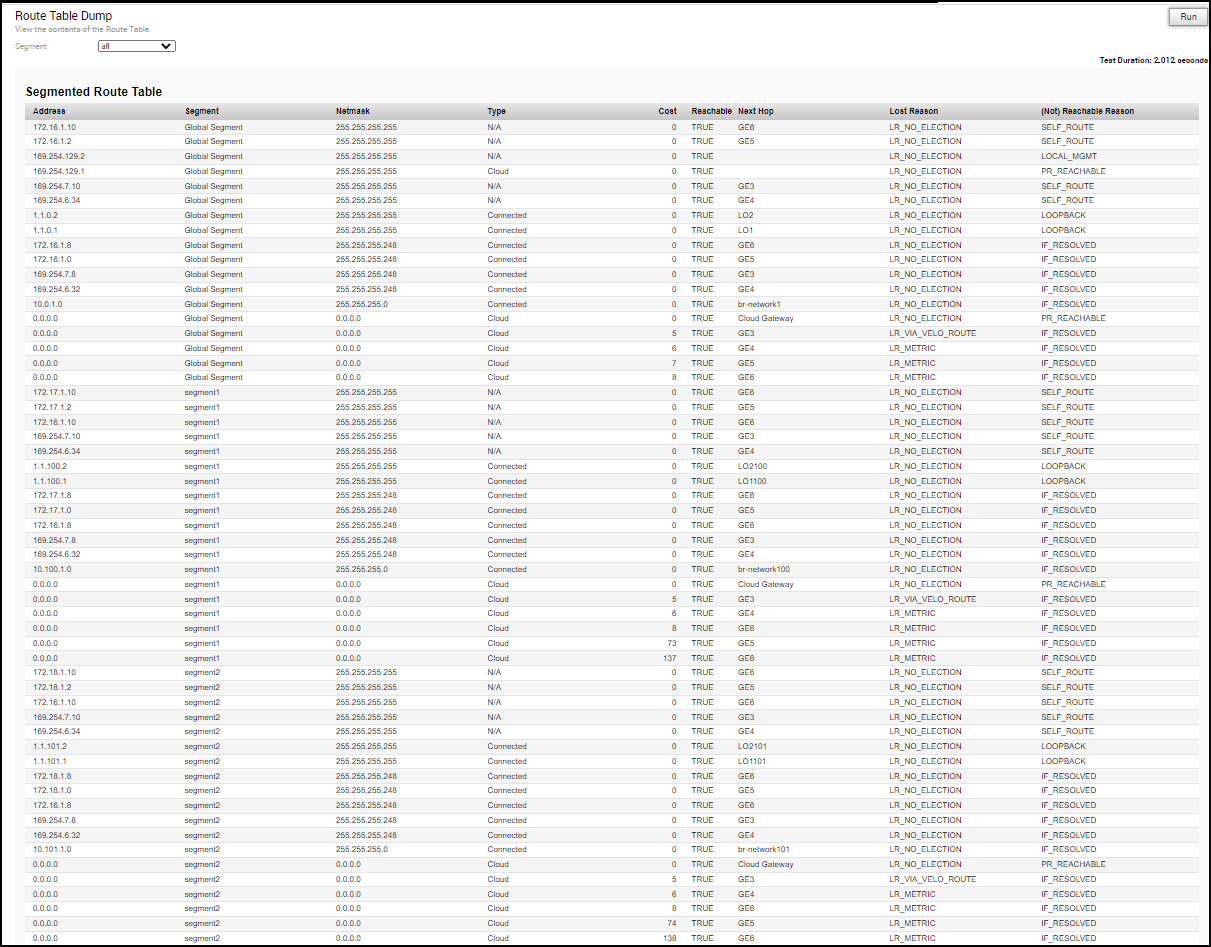
손실 이유(Lost Reason) 열은 경로가 Edge 및 게이트웨이 둘 다에서 다음 기본 설정 경로에 대한 라우팅 기본 설정 계산 논리가 손실되는 이유의 코드를 지정합니다.
| 이유 코드 | 설명 |
|---|---|
| LR_NO_ELECTION | 최적의 경로입니다. |
| LR_NP_SWAN_VS_VELO | 이전 경로는 velocloud 경로를 통하는 현재 경로와 비교할 때 비기본 고정 WAN 경로(기본 플래그가 false로 설정되어 구성된 경로)이므로 선택됩니다. |
| LR_NP_SWAN_VS_DEFRT | 이전 경로는 기본 경로인 현재 경로와 비교할 때 선호되지 않는 고정 WAN 경로이므로 선택됩니다. |
| LR_NP_ROUTE_TYPE | 이전 경로는 현재 경로와 비교할 때 더 나은 경로 유형이므로 선택됩니다. 또한 이 경우에는 비교되는 경로 중 하나가 비기본 경로입니다. |
| LR_BGP_LOCAL_PREF | 두 경로 모두 BGP를 사용하여 학습됩니다. 이전 경로는 현재 경로보다 더 높은 로컬 기본 설정을 가지므로 선택됩니다. |
| LR_BGP_ASPATH_LEN | 두 경로 모두 BGP를 사용하여 학습됩니다. 이전 경로는 현재 경로보다 낮은 AS 경로 값을 가지므로 선택됩니다. |
| LR_BGP_METRIC | 두 경로 모두 BGP를 사용하여 학습됩니다. 이전 경로는 현재 경로보다 낮은 메트릭 값을 가지므로 선택됩니다. |
| LR_EXT_OSPF_INTER | 이전 경로는 BGP에서 학습된 현재 경로와 비교할 때 영역 간 또는 영역 내 메트릭이 있는 OSPF에서 학습한 경로이므로 선택됩니다. |
| LR_EXT_BGP_RT | 이전 경로는 메트릭 유형이 OE1 또는 OE2인 OSPF에서 학습되는 현재 경로와 비교할 때 BGP에서 학습된 경로이므로 선택됩니다. |
| LR_EXT_METRIC_TYPE | 두 경로 모두 OSPF 경로입니다. 이전 경로는 현재 경로보다 더 나은 메트릭 유형을 가지므로 선택됩니다. OSPF 메트릭 유형(OSPF_TYPE_INTRA, OSPF_TYPE_INTER, OSPF_TYPE_OE1, OSPF_TYPE_OE2)에 대한 기본 설정 순서입니다. |
| LR_EXT_METRIC_VAL | 두 경로 모두 OSPF 경로입니다. 이전 경로는 현재 경로보다 더 낮은 메트릭을 가지므로 선택됩니다. |
| LR_EXT_NH_IP | 두 경로 모두 OSPF ECMP 경로입니다. 현재 경로는 나중에 학습된 후 손실되므로 이전 경로가 사용됩니다. |
| LR_PG_BGP_ORDER | 둘 다 동일한 BGP 매개 변수를 가진 원격 BGP 경로입니다. 이전 경로는 PG(파트너 게이트웨이) 경로이고 현재 경로에 비해 더 작은 “순서” 값을 가지므로 선택됩니다. |
| LR_NON_PG_BGP_ORDER | 둘 다 동일한 BGP 매개 변수를 가진 원격 BGP 경로입니다. 현재 경로는 비 PG 경로이고 현재 경로에 비해 더 작은 “순서” 값을 가지므로 선택됩니다. |
| LR_EXT_ORDER | 둘 다 동일한 메트릭을 가진 원격 OSPF 경로입니다. 이전 경로는 현재 경로보다 더 낮은 순서 값을 가지므로 선택됩니다. |
| LR_PREFERENCE | 둘 다 BGP 또는 OSPF 경로입니다. 이전 경로는 현재 경로보다 더 낮은 기본 설정 값을 가지므로 선택됩니다. |
| LR_DCE_NSD_STATIC_PREF DCE - 데이터 센터, NSD - 비 SDWAN 사이트 |
둘 다 로컬 NSD 고정 경로입니다. 이전 경로는 선호되지 않는 현재 경로와 비교할 때 기본 설정 경로(기본 설정 플래그가 true로 설정됨)이므로 선택됩니다. |
| LR_DCE_NSD_STATIC_METRIC | 둘 다 NSD 고정 경로입니다. 이전 경로는 현재 경로보다 더 낮은 메트릭 값을 가지므로 선택됩니다. |
| LR_DCE_NON_REMOTE | 둘 다 NSD 고정 경로입니다. 이전 경로는 로컬 경로(비원격)이고 현재 경로는 원격 경로이므로 이전 경로가 선택됩니다. |
| LR_DCE_NSD_STATIC_REMOTE_ORDER | 둘 다 원격 NSD 고정 경로입니다. 이전 경로는 현재 경로와 비교할 때 더 낮은 순서 값을 가지므로 선택됩니다. |
| LR_DCE_DC_DIRECT | 둘 다 NSD 고정 경로입니다. 이전 경로에는 DC_DIRECT 플래그가 설정되어 있고 현재 경로에는 이 플래그가 설정되어 있지 않으므로 이전 경로가 선택됩니다. routes 출력에 'n - nonVelocloud" 플래그가 설정된 경로입니다. Edge의 NVS에서 학습된 경로입니다. |
| LR_DCE_LOGICAL_ID | 둘 다 NSD 고정 경로입니다. 이전 경로는 현재 경로보다 더 나은 논리적 ID를 가지므로 선택됩니다. |
| LR_NETMASK | 이전 경로는 현재 경로보다 더 높은 넷마스크를 가지므로 선택됩니다. 넷마스크가 다르고 별개의 자체 네트워크/경로이므로 이 경로는 적중되지 않습니다. |
| LR_NETADDR | 이전 경로는 현재보다 더 높은 네트워크 주소를 가지므로 선택됩니다. 네트워크 주소가 다르고 별개의 자체 네트워크/경로이므로 이 경로는 적중되지 않습니다. |
| LR_CONN_FLAG | 이전 경로는 연결된 경로이고 현재 경로는 연결된 경로가 아니므로 이전 경로가 선택됩니다. |
| LR_SELF_FLAG | 이전 경로는 자체 경로이고 현재 경로는 자체 경로가 아니므로 이전 경로가 선택됩니다. |
| LR_SLAN_FLAG | 이전 경로는 고정 LAN 경로이고 현재 경로는 고정 LAN 경로가 아니므로 이전 경로가 선택됩니다. |
| LR_SWAN_FLAG | 이전 경로는 고정 WAN 경로이고 현재 경로는 고정 WAN 경로가 아니므로 이전 경로가 선택됩니다. |
| LR_NSD_STATIC_LOCAL | 이전 경로는 로컬 NSD 고정 경로이고 현재 경로는 NSD BGP 경로이므로 이전 경로가 선택됩니다. |
| LR_NSD_BGP_VS_NON_PREF_STATIC | 이전 경로는 NSD BGP 경로이고 현재 경로는 로컬 NSD 고정 비기본 설정 경로이므로 이전 경로가 선택됩니다. |
| LR_NSD_STATIC_PREF_VS_NSD_STATIC | 이전 경로는 NSD 고정 기본 설정 경로이고 현재 경로는 NSD 고정 경로가 아니므로 이전 경로가 선택됩니다. |
| LR_CONN_STATIC_VS_NSD_BGP | 이전 경로는 원격 연결된/고정 경로이고 현재 경로는 NSD BGP 경로이므로 이전 경로가 선택됩니다. |
| LR_OPG_SECURE_STATIC | 이전 경로는 PG 보안 고정 경로이고 현재 경로는 그렇지 않으므로 이전 경로가 선택됩니다. |
| LR_ROUTED_VS_VELO | 이전 경로는 “v - ViaVeloCloud” 경로인 현재 경로와 비교할 때 라우팅 프로토콜에서 학습한 경로이므로 선택됩니다. |
| LR_INTF_DEF_VS_ROUTED | 이전 경로는 라우팅 프로토콜(로컬 또는 원격)을 사용하여 학습한 경로인 현재 경로와 비교할 때 인터페이스 기본 클라우드 경로이므로 선택됩니다. |
| LR_ROUTE_TYPE | 이전 경로는 현재보다 더 나은 경로를 가지므로 선택됩니다. |
| LR_E2DC_REMOTE | 이전 경로는 Edge2DC 경로 및 로컬 경로이고 현재 경로는 원격 경로이므로 이전 경로가 선택됩니다. |
| LR_CONNECTED_LAN | 둘 다 연결된 경로입니다. 이전 경로는 연결된 LAN 경로이고 현재 경로는 연결된 LAN 경로가 아니므로 이전 경로가 선택됩니다. |
| LR_VELO_REMOTE_FLAG | 둘 다 클라우드 경로입니다. 이전 경로는 로컬 클라우드 경로인 현재 경로와 비교할 때 원격 클라우드 경로가 아닌 원격 경로이므로 선택됩니다. |
| LR_VELO_EdgeD_ROUTED | 둘 다 클라우드 경로입니다. 이전 경로는 라우팅 프로토콜을 통해 학습된 경로이고 현재 경로는 라우팅 프로토콜을 통해 학습되지 않은 경로이므로 이전 경로가 선택됩니다. |
| LR_VELO_PG_ROUTE | 둘 다 클라우드 경로입니다. 이전 경로는 PG 경로이고 현재 경로가 PG 경로가 아니므로 이전 경로가 선택됩니다. |
| LR_VIA_VELO_ROUTE | 둘 다 클라우드 경로입니다. 이전 경로는 velocloud를 통한 경로이고 현재 경로는 velocloud를 통한 경로가 아니므로 이전 경로가 선택됩니다. |
| LR_REMOTE_NON_ROUTED | 둘 다 원격(오버레이) 경로입니다. 이전 경로는 라우팅 프로토콜을 통해 학습되지 않은 경로이고(고정/연결된) 현재 경로는 라우팅 프로토콜을 통해 학습된 경로이므로 이전 경로가 선택됩니다. |
| LR_REMOTE_DCE_FLAG | 둘 다 원격(오버레이) 경로입니다. 이전 경로는 데이터 센터 Edge 경로("D - DCE"가 경로 출력에 설정됨)이고 현재 경로는 데이터 센터 Edge 경로가 아니므로 이전 경로가 선택됩니다. |
| LR_METRIC | 이전 경로는 현재 경로보다 더 낮은 메트릭을 가지므로 선택됩니다. |
| LR_ORDER | 이전 경로는 현재 경로보다 더 낮은 순서를 가지므로 선택됩니다. |
| LR_LOGICAL_ID | 이전 경로는 현재 경로보다 더 나은 논리적 ID를 가지므로 선택됩니다. |
| LR_EXT_BGP_VIA_PRIMGW | 둘 다 BGP 경로입니다. 이전 경로는 기본 NSD VCG에서 학습된 NSD BGP 경로이므로 선택됩니다. 현재 경로는 중복된 NDS VCG에서 학습되었을 수 있습니다. |
| 이유 코드 | 설명 |
|---|---|
| LR_NO_ELECTION | 최적의 경로입니다. |
| LR_NVS_STATIC_PREF | 이전 경로는 NVS 고정 경로이고 현재 경로는 그렇지 않으므로 이전 경로가 선택됩니다. |
| LR_EXT_BGP_VS_OSPF | 이전 경로는 BGP 경로이고 현재 경로는 메트릭 유형이 OE1/OE2인 OSPF 경로이므로 이전 경로가 선택됩니다. |
| LR_EXT_BGP_ROUTE | 둘 다 클라우드 경로입니다. 이전 경로는 BGP 학습된 클라우드 경로이고 현재 경로는 그렇지 않으므로(고정) 이전 경로가 선택됩니다. |
| LR_CLOUD_ROUTE_VS_ANY | 이전 경로는 Edge2Edge 또는 Edge2Datacenter 경로이고 현재 경로는 클라우드 고정 경로이므로 이전 경로가 선택됩니다. Edge2Edge/Edge2Datacenter > 클라우드 고정. |
| LR_BGP_LOCAL_PREF | 둘 다 BGP를 통해 학습된 Edge2Edge 또는 Edge2Datacenter 경로입니다. 이전 경로는 현재 경로보다 로컬 기본 설정 값이 더 크기 때문에 선택됩니다. |
| LR_BGP_ASPATH_LEN | 둘 다 BGP를 통해 학습된 Edge2Edge 또는 Edge2Datacenter 경로입니다. 이전 경로는 현재 경로보다 AS 경로 값이 더 작기 때문에 선택됩니다. |
| LR_BGP_METRIC | 둘 다 BGP를 통해 학습된 Edge2Edge 또는 Edge2Datacenter 경로입니다. 이전 경로는 현재 경로보다 메트릭 값이 더 작기 때문에 선택됩니다. |
| LR_DCE_NSD_STATIC_PREF | 둘 다 Edge2Datacenter 경로입니다. 이전 경로는 NSD 고정 경로이고 현재 경로는 그렇지 않으므로 이전 경로가 선택됩니다. |
| LR_DCE_NSD_STATIC_METRIC | 둘 다 Edge2Datacenter 고정 경로입니다. 이전 경로는 현재 경로보다 메트릭 값이 더 작기 때문에 선택됩니다. |
| LR_DCE_NSD_STATIC_GW_NON_REMOTE | 둘 다 Edge2Datacenter 고정 경로입니다. 이전 경로는 로컬 경로이고 현재 경로는 원격 경로이므로 이전 경로가 선택됩니다. |
| LR_DCE_LOGICAL_ID | 둘 다 Edge2Datacenter 고정 경로입니다. 이전 경로는 현재 경로보다 논리적 ID 값이 더 나으므로 선택됩니다. |
| LR_E2DC_METRIC | 둘 다 Edge2Datacenter 경로입니다. 이전 경로는 현재 경로보다 메트릭이 더 작기 때문에 선택됩니다. |
| LR_DC_IPADDR | 둘 다 Edge2Datacenter 경로입니다. 이전 경로는 현재 경로보다 데이터센터 IP 주소가 더 작기 때문에 선택됩니다. |
| LR_E2DC_NETADDR | 둘 다 Edge2Datacenter 경로입니다. 이전 경로는 현재 경로보다 네트워크 주소가 더 작기 때문에 선택됩니다. |
| LR_E2E_PREFERENCE | 둘 다 Edge2Edge 경로입니다. 이전 경로는 현재 경로보다 기본 설정 값이 더 작기 때문에 선택됩니다. |
| LR_E2E_METRIC | 둘 다 Edge2Edge 경로입니다. 이전 경로는 현재 경로보다 메트릭 값이 더 작기 때문에 선택됩니다. |
| LR_E2E_LOGICAL_ID | 둘 다 Edge2Edge 경로입니다. 이전 경로는 현재 경로보다 더 나은 논리적 ID이므로 선택됩니다. |
| LR_E2E_NETADDR | 둘 다 Edge2Edge 경로입니다. 이전 경로는 현재 경로보다 네트워크 주소가 더 작기 때문에 선택됩니다. |
| LR_OPG_SECURE_STATIC | 이전 경로는 PG 보안 고정 경로이고 현재 경로는 PG 보안 고정 경로가 아니므로 이전 경로가 선택됩니다. |
| LR_ROUTE_TYPE | 이전 경로는 현재 경로보다 더 나은 경로 유형을 가지므로 선택됩니다. |
| LR_NETMASK | 이전 경로는 현재 경로보다 더 높은 넷마스크를 가지므로 선택됩니다. |
| LR_METRIC | 이전 경로는 현재 경로보다 더 낮은 메트릭 값을 가지므로 선택됩니다. |
| LR_PREFERENCE | 둘 다 라우팅 프로토콜에서 학습된 경로입니다. 이전 경로는 현재 경로보다 더 낮은 기본 설정 값을 가지므로 선택됩니다. |
| LR_NETADDR | 이전 경로는 현재 경로보다 네트워크 주소가 더 작기 때문에 선택됩니다. |
| LR_LOGICAL_ID | 이전 경로는 현재 경로보다 논리적 ID가 더 나으므로 선택됩니다. |
소스 인터페이스 덤프(Source Interface Dump)
세그먼트의 다양한 서비스에 사용되는 소스 인터페이스 목록을 보려면 이 테스트를 실행합니다.
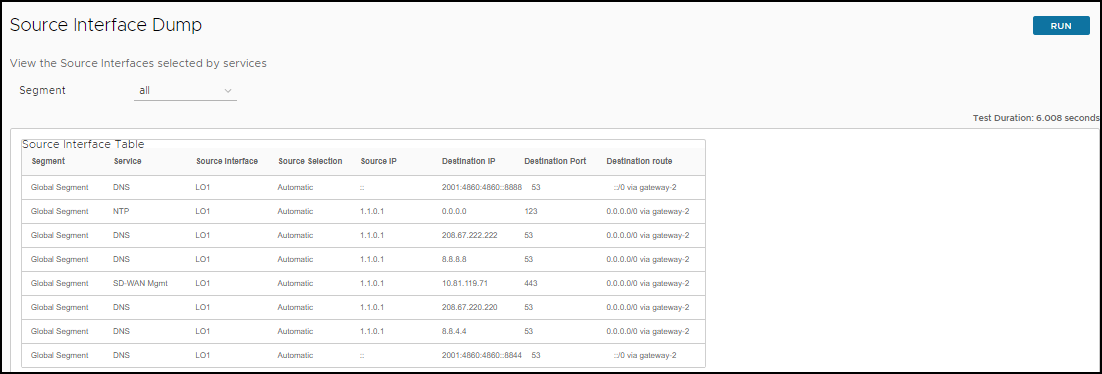
시스템 정보
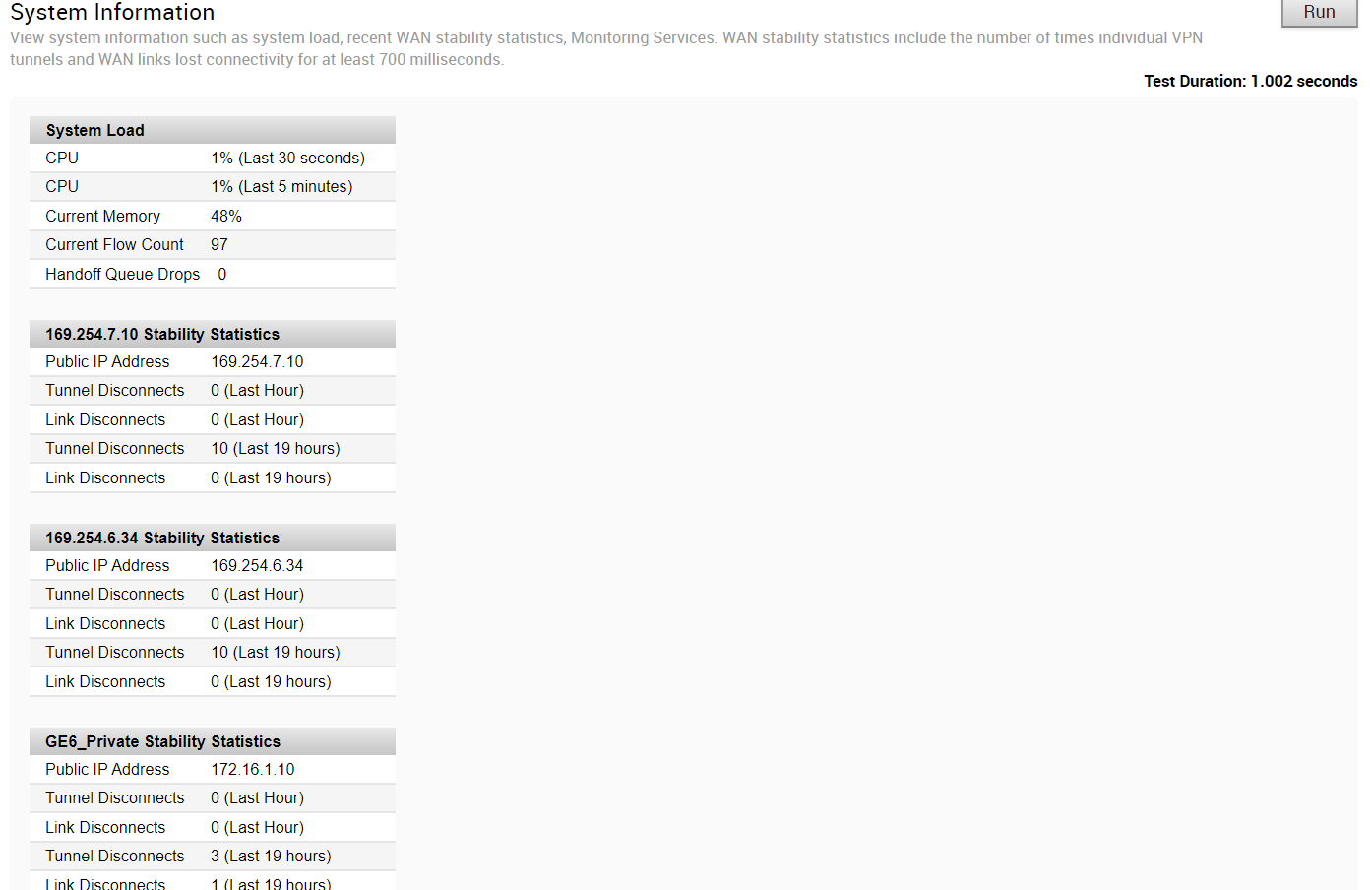
Traceroute
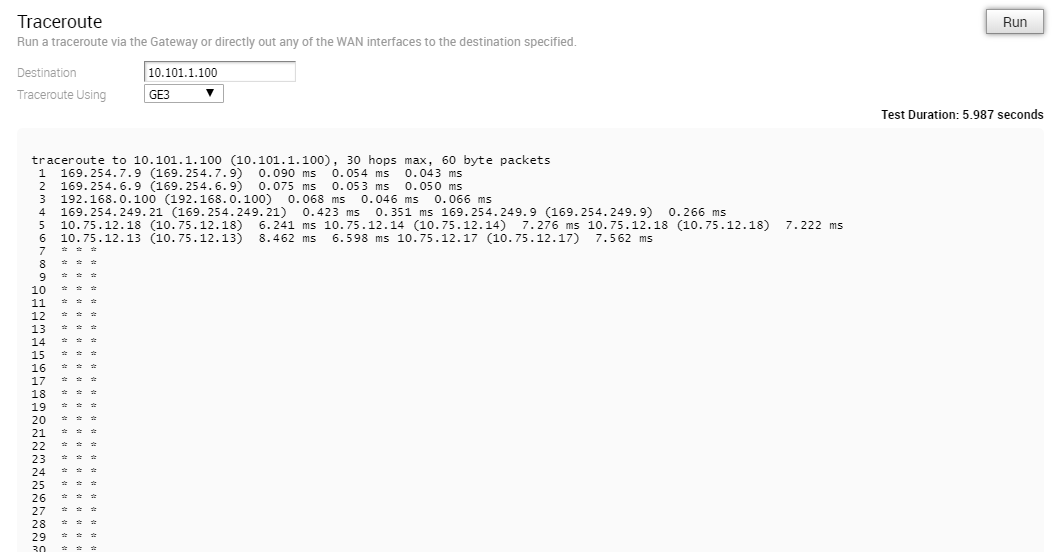
BFD 문제 해결 - BFD/BFDv6 피어 상태 표시(Troubleshoot BFD - Show BFD/BFDv6 Peer Status)
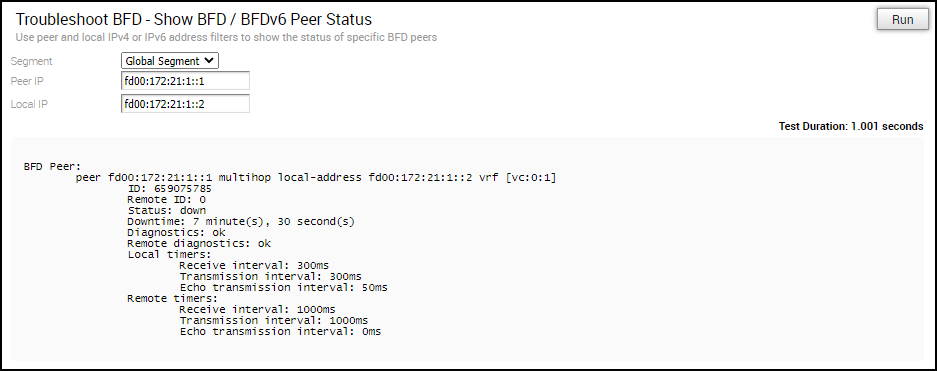
BFD 문제 해결 - BFD/BFDv6 피어 카운터 표시(Troubleshoot BFD - Show BFD/BFDv6 Peer Counters)
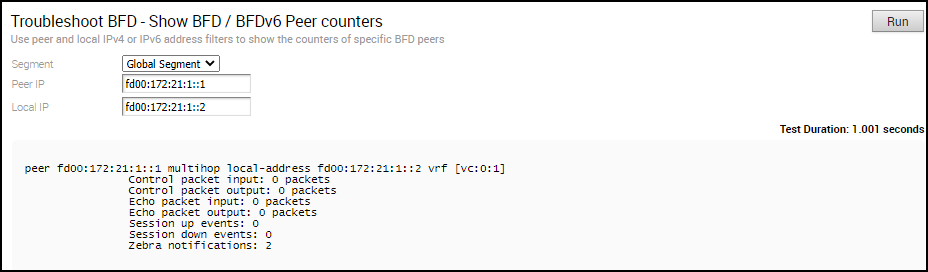
BFD 문제 해결 - BFD 설정 표시(Troubleshoot BFD - Show BFD Setting)

BFDv6 문제 해결 - BFDv6 설정 표시(Troubleshoot BFDv6 - Show BFDv6 Setting)

멀티 홉 BGP 경로(Multi-hop BGP Routes)
멀티 홉 BGP를 통해 시스템은 재귀 조회가 필요한 경로를 학습할 수 있습니다. 이러한 경로에는 연결된 서브넷에 있지 않고 유효한 종료 인터페이스가 없는 다음 홉 IP가 있습니다. 이 경우 경로에는 종료 인터페이스가 있는 라우팅 테이블의 다른 경로를 사용하여 확인된 다음 홉 IP가 있어야 합니다. 대상에 대해 이러한 경로가 조회되어야 하는 트래픽이 있는 경우 재귀 조회가 필요한 경로가 연결된 다음 홉 IP 주소 및 인터페이스로 확인됩니다. 재귀 확인이 발생할 때까지 재귀 경로는 중간 인터페이스를 가리킵니다.
BGP 문제 해결 - BGP 재배포 경로 나열
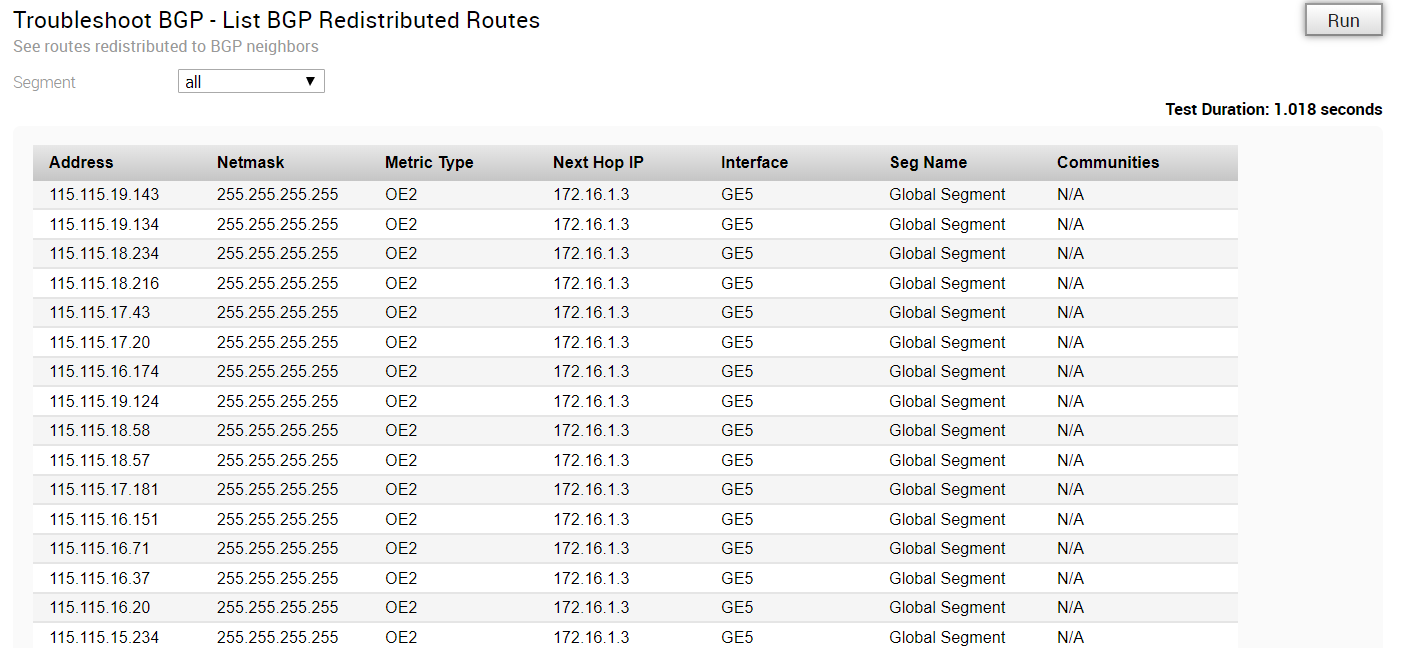
BGP 문제 해결 - BGP 경로 나열

BGP 문제 해결 - 접두사별 경로 나열
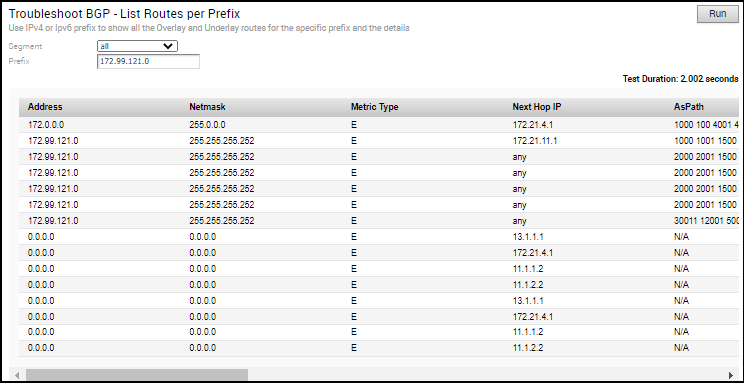
BGP 문제 해결 - BGP 인접 항목 애드버타이즈 경로 표시
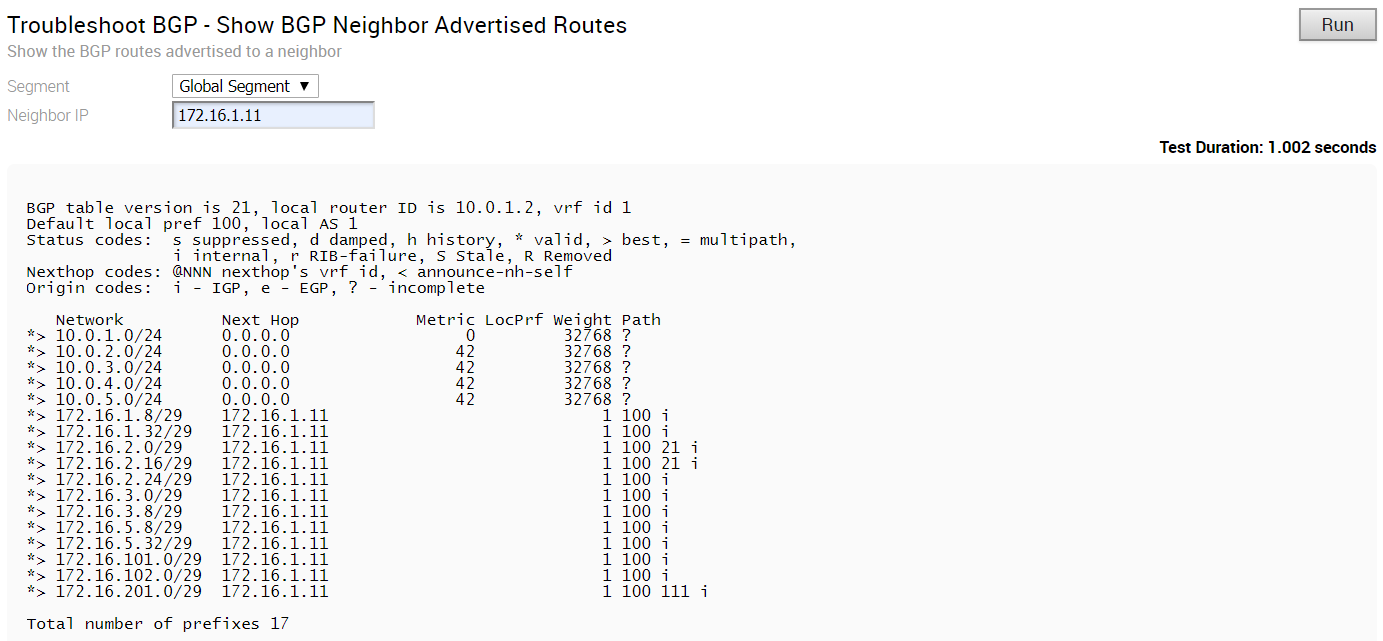
BGP 문제 해결 - BGP 인접 항목 학습 경로 표시
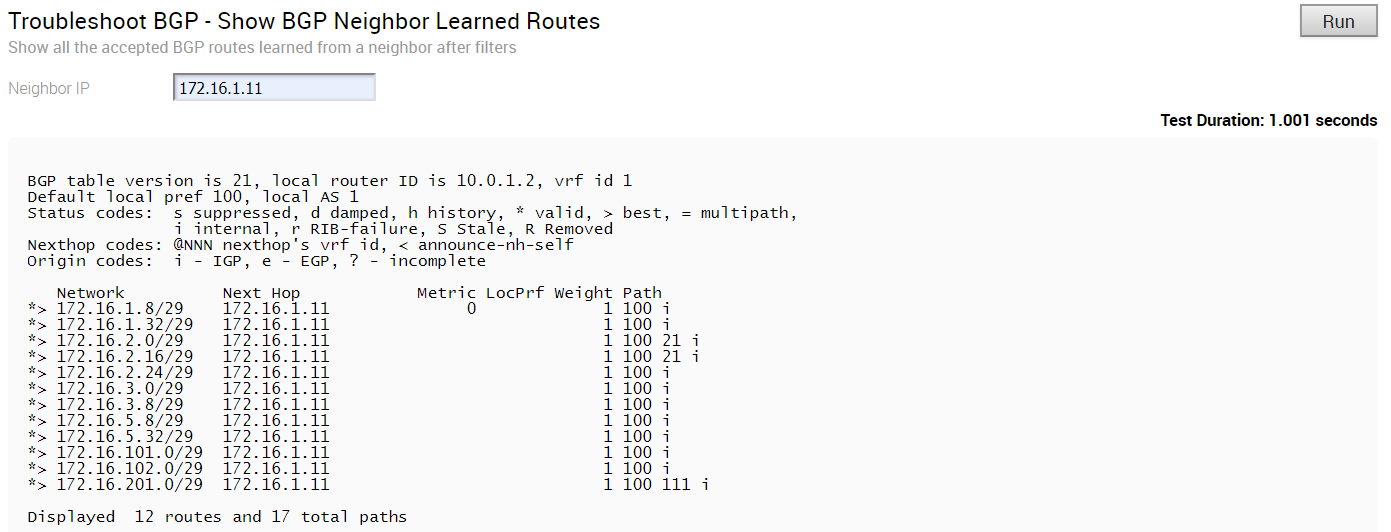
BGP 문제 해결 - BGP 인접 항목 수신 경로 표시
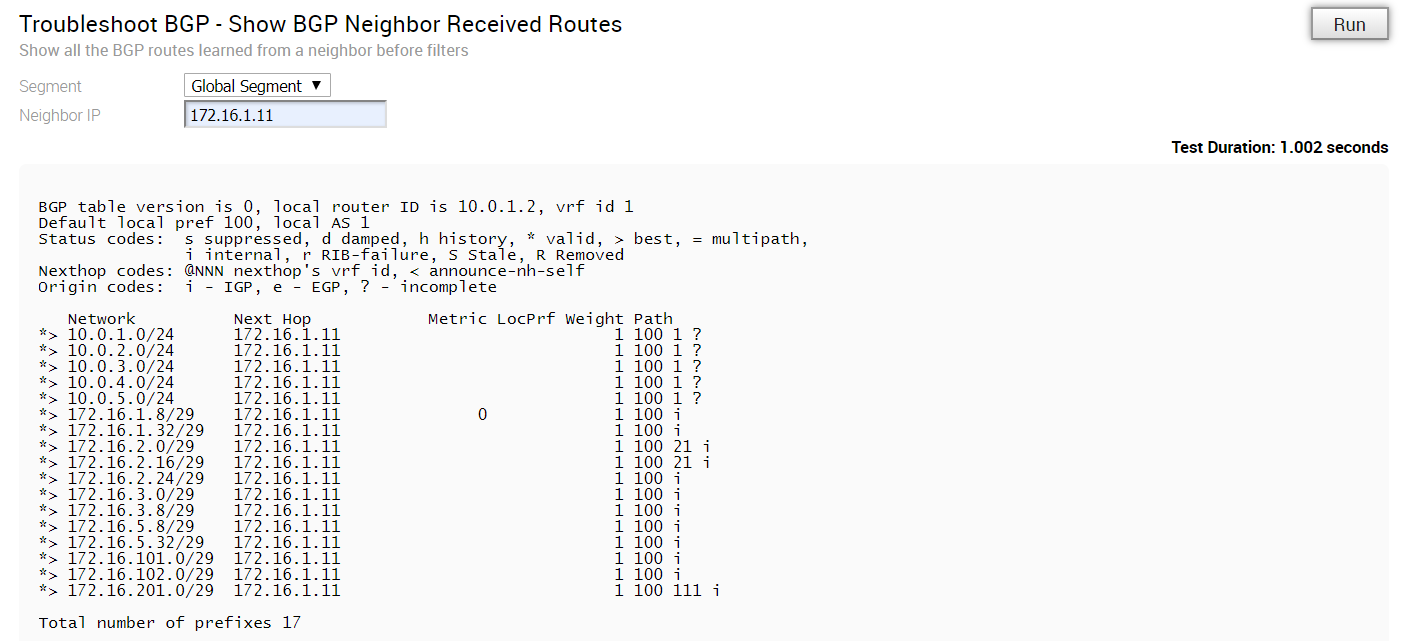
BGP 문제 해결 - BGP 인접 항목 세부 정보 표시
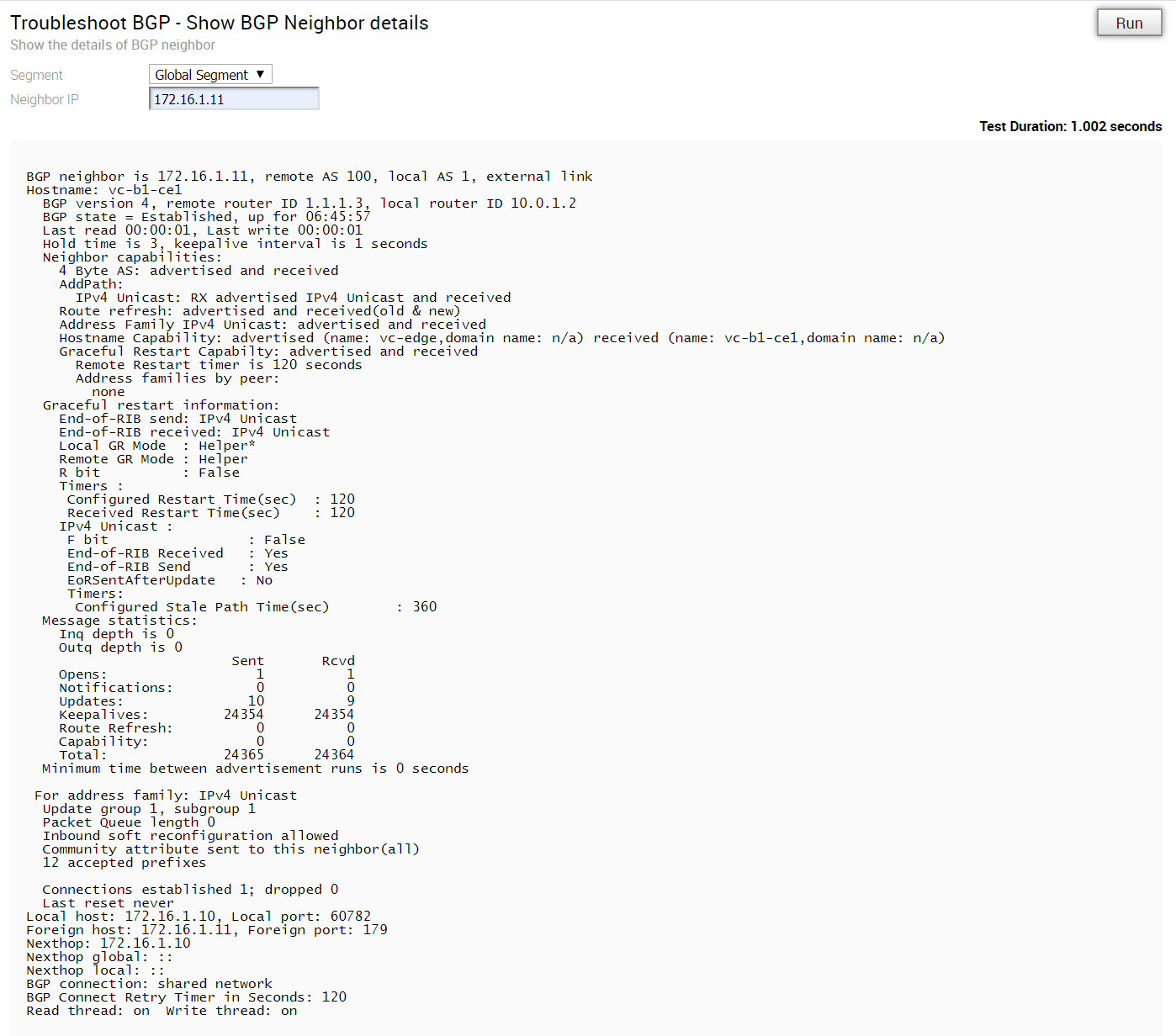
BGP 문제 해결 - 접두사별 BGP 경로 표시
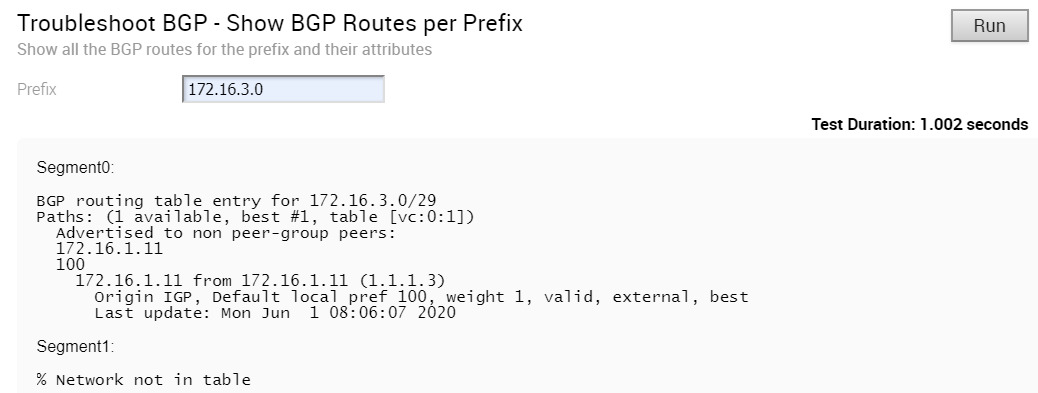
BGP 문제 해결 - BGP 요약 표시
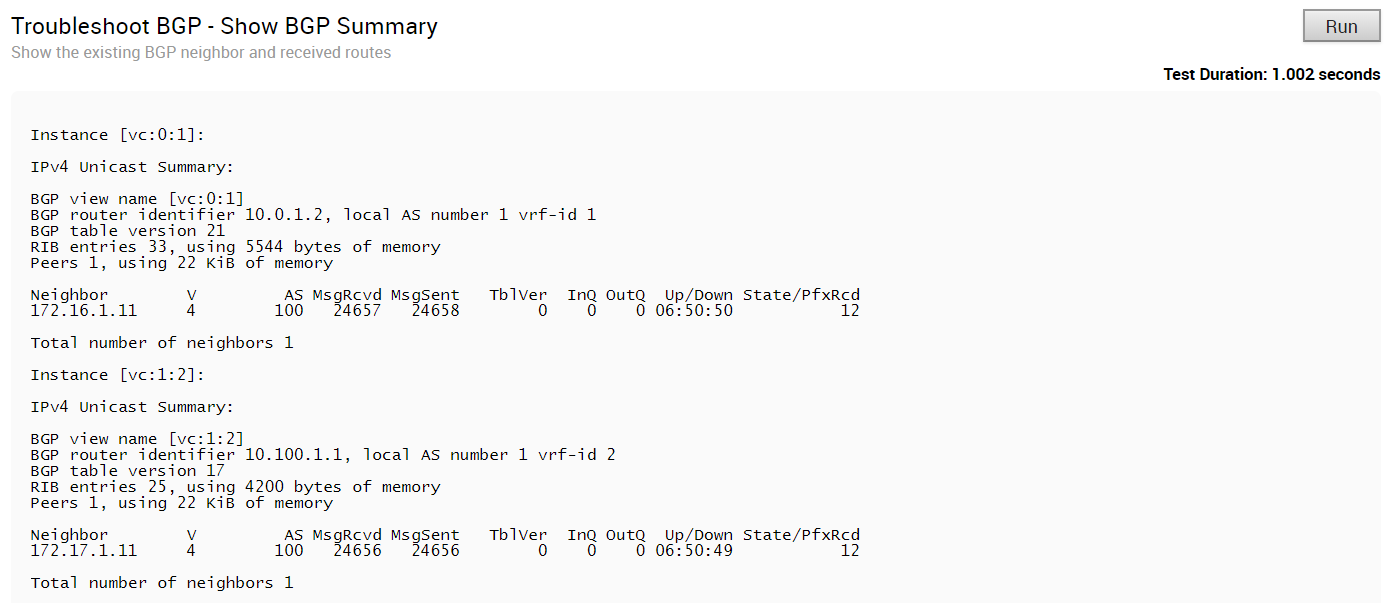
BGP 문제 해결 - BGP 테이블 표시
BGP 테이블을 확인하려면 이 테스트를 실행합니다.
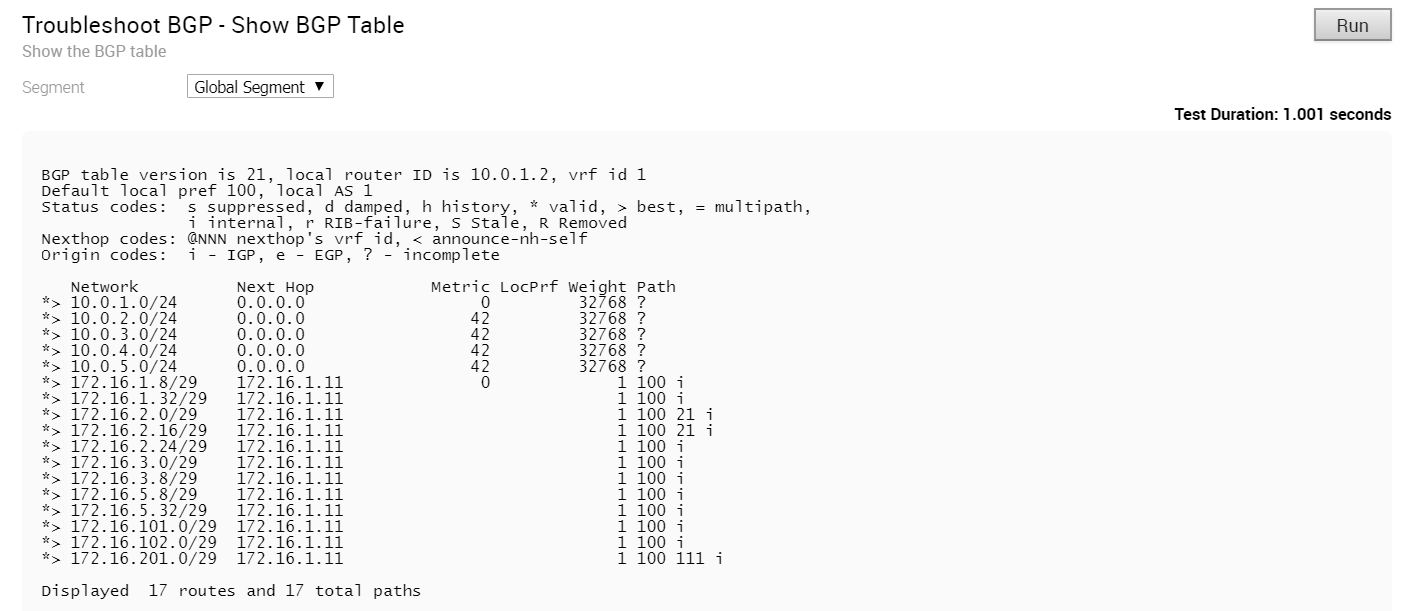
BGPv6 문제 해결 - BGPv6 인접 항목 애드버타이즈 경로 표시
인접 항목에 애드버타이즈된 BGPv6 경로를 보려면 이 테스트를 실행합니다.
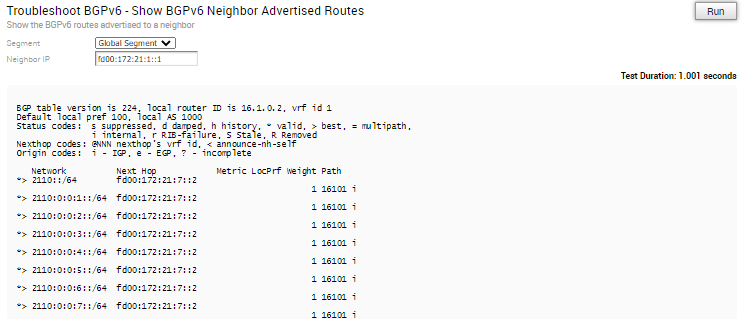
BGPv6 문제 해결 - BGPv6 인접 항목 학습 경로 표시
필터링 후에 인접 항목에서 학습된 모든 수락된 BGPv6 경로를 보려면 이 테스트를 실행합니다.
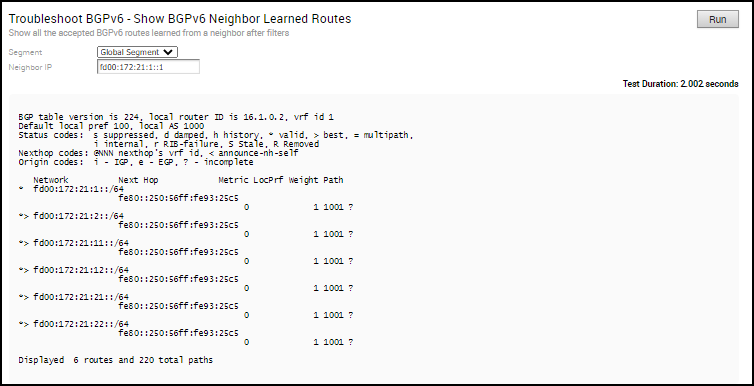
BGPv6 문제 해결 - BGPv6 인접 항목 수신 경로 표시
필터링 전에 인접 항목에서 수신된 모든 BGPv6 경로를 보려면 이 테스트를 실행합니다.
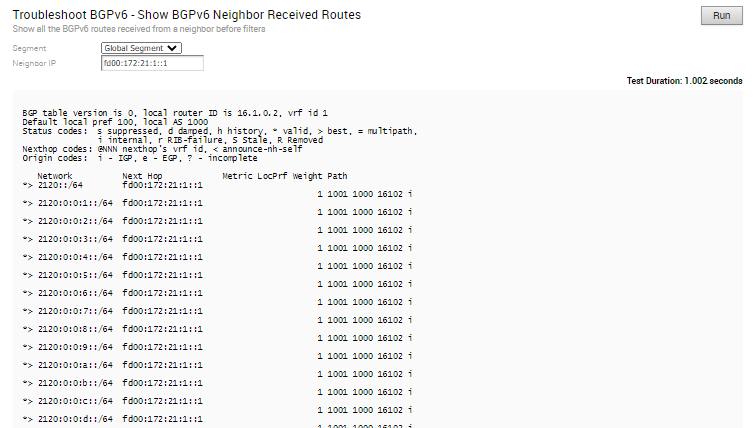
BGPv6 문제 해결 - BGPv6 인접 항목 세부 정보 표시
BGPv6 인접 항목의 세부 정보를 보려면 이 테스트를 실행합니다.
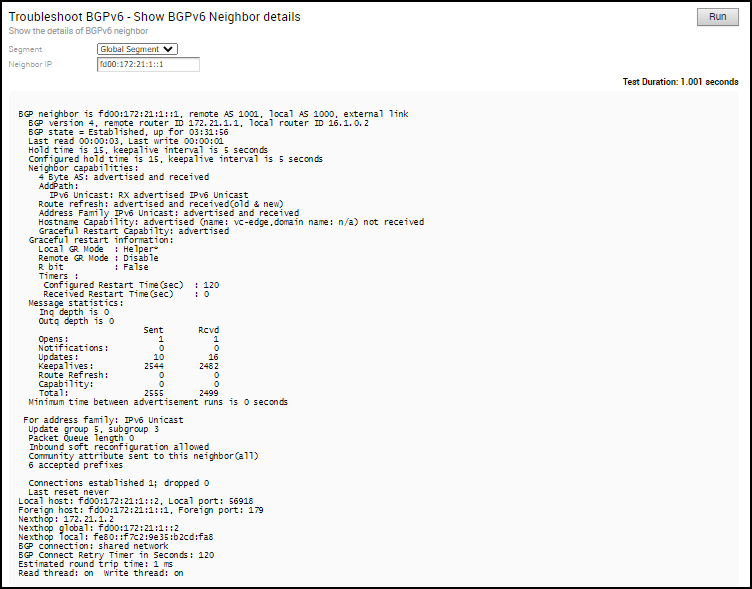
BGPv6 문제 해결 - 접두사별 BGPv6 경로 표시
접두사 및 해당 특성에 대한 모든 BGPv6 경로를 보려면 이 테스트를 실행합니다.
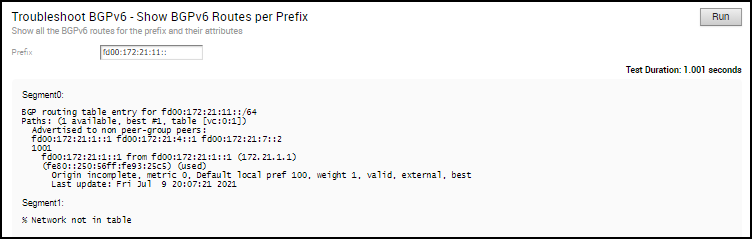
BGPv6 문제 해결 - BGPv6 요약 표시
기존 BGPv6 인접 항목 및 수신 경로를 보려면 이 테스트를 실행합니다.
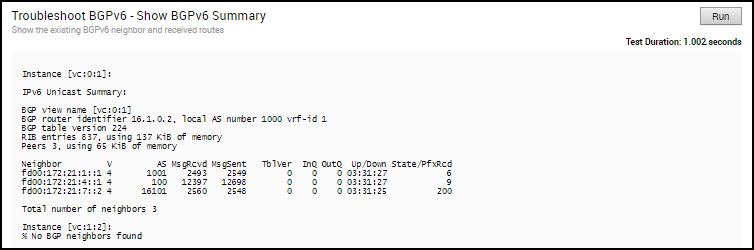
BGPv6 문제 해결 - BGPv6 테이블 표시
BGPv6 테이블의 세부 정보를 보려면 이 테스트를 실행합니다.
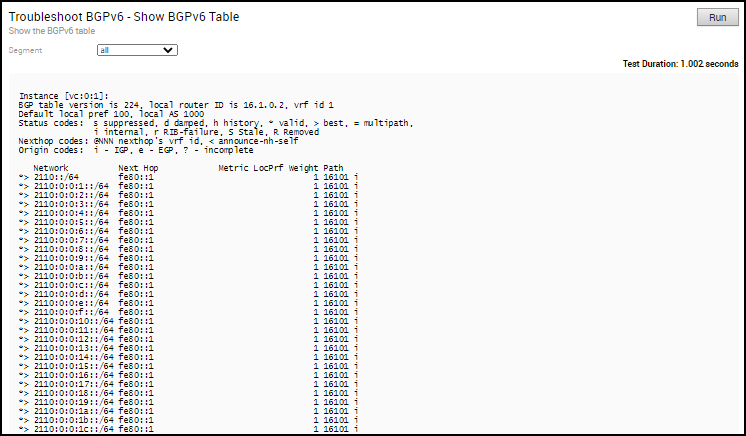
OSPF 문제 해결 - OSPF 재배포 경로 나열(Troubleshoot OSPF - List OSPF Redistributed Routes)
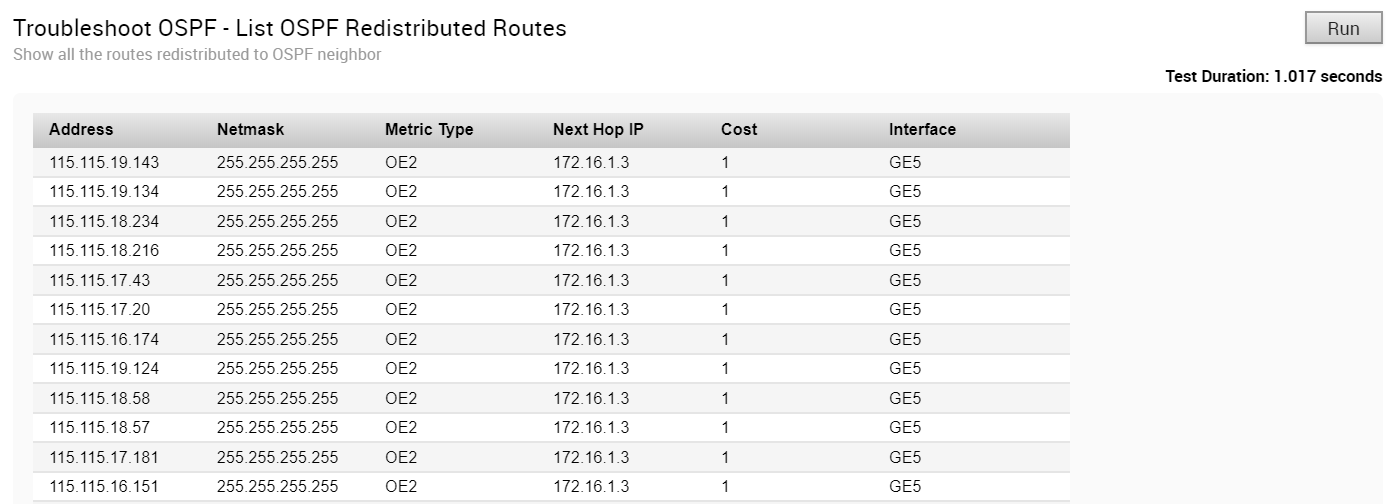
OSPF 문제 해결 - OSPF 경로 나열(Troubleshoot OSPF - List OSPF Routes)
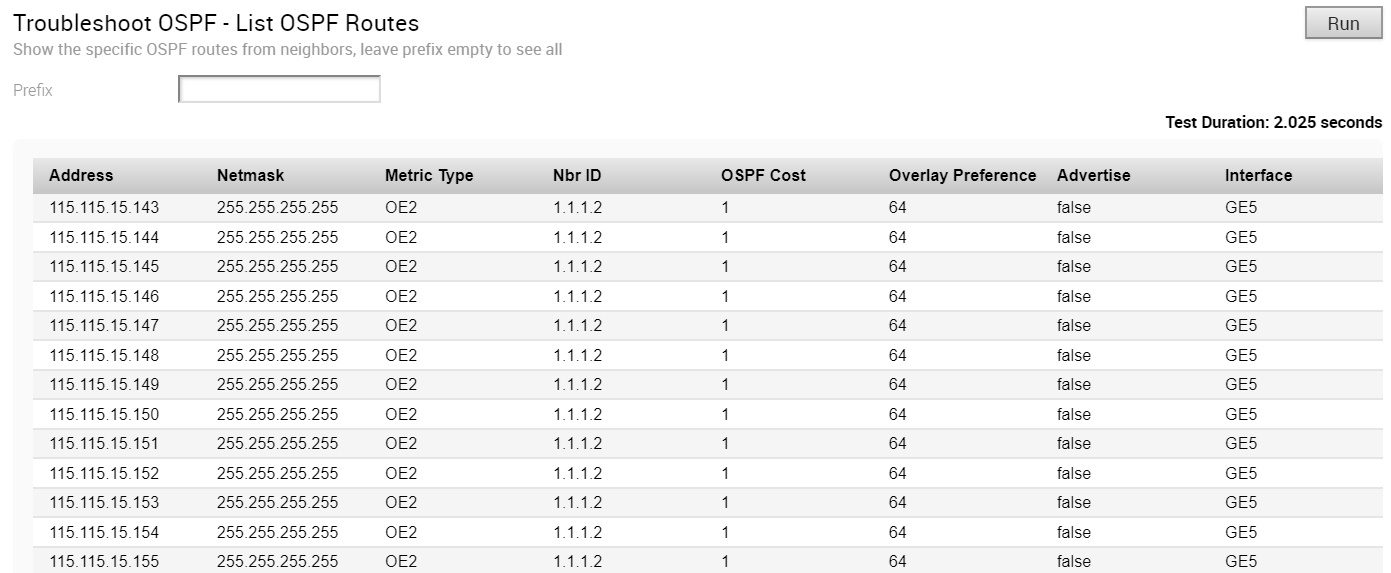
OSPF 문제 해결 - OSPF 데이터베이스 표시(Troubleshoot OSPF - Show OSPF Database)
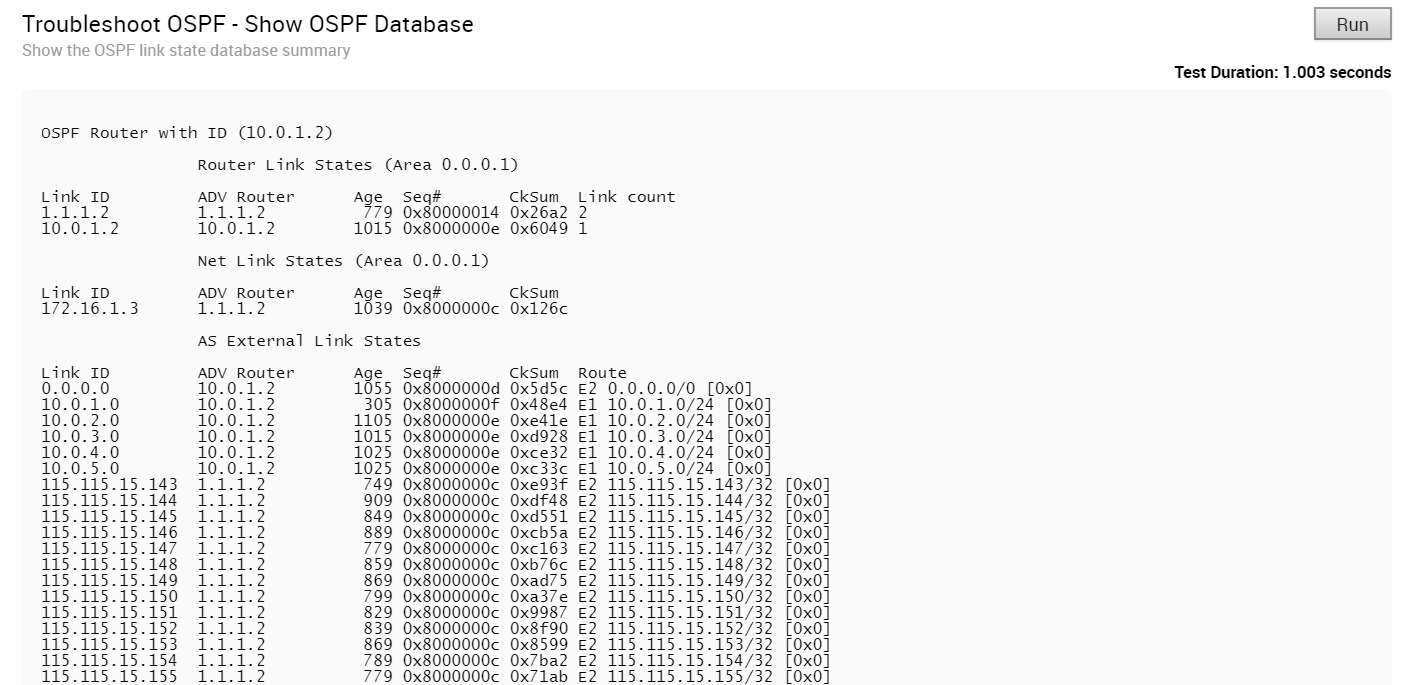
OSPF 문제 해결 - E1 셀프 시작 경로에 대한 OSPF 데이터베이스 표시(Troubleshoot OSPF - Show OSPF Database for E1 Self-Originate Routes)
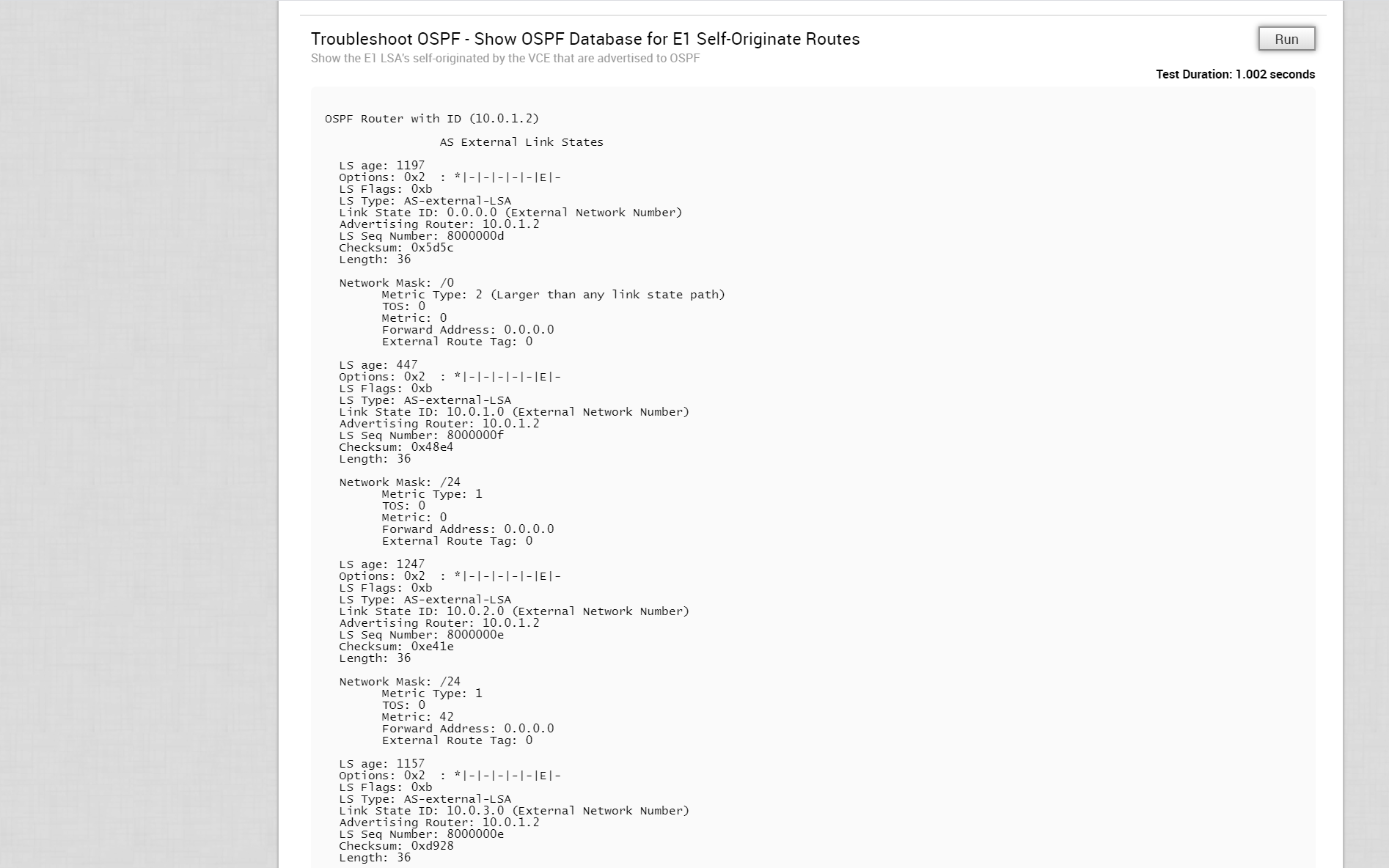
OSPF 문제 해결 - OSPF 인접 항목 표시(Troubleshoot OSPF - Show OSPF Neighbors)

OSPF 문제 해결 - OSPF 경로 테이블 표시(Troubleshoot OSPF - Show OSPF Route Table)
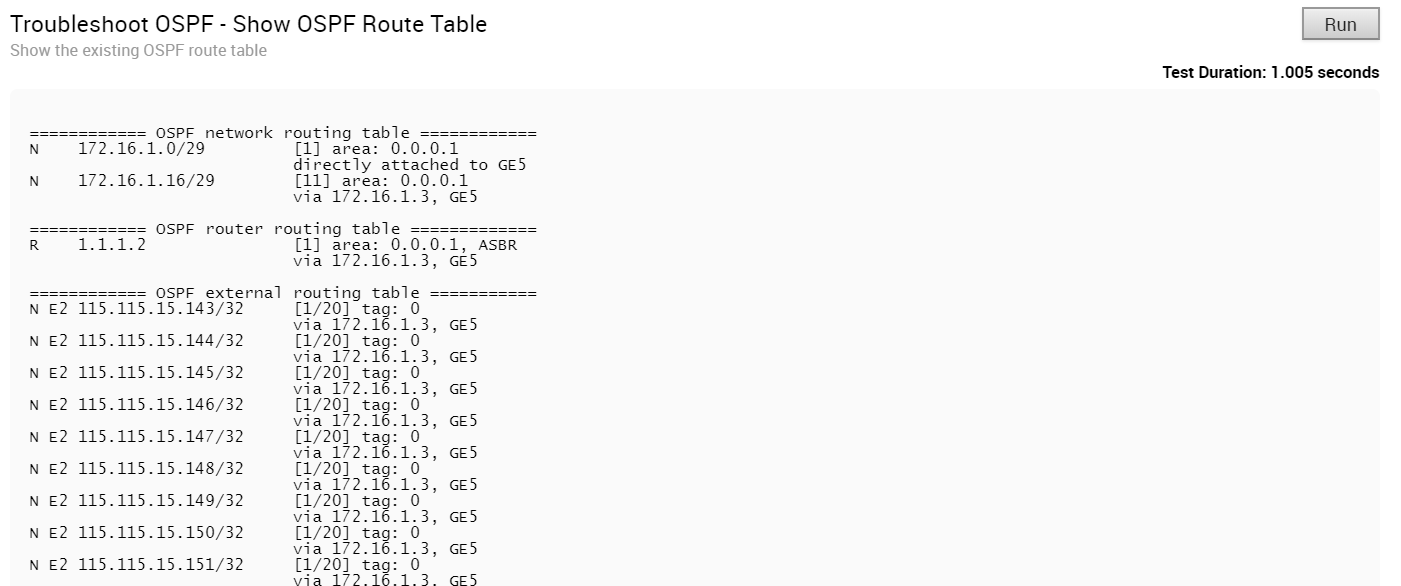
OSPF 문제 해결 - OSPF 설정 표시(Troubleshoot OSPF - Show OSPF Setting)

USB 포트 상태
Edge에서 USB 포트의 상태를 보려면 이 테스트를 실행합니다.
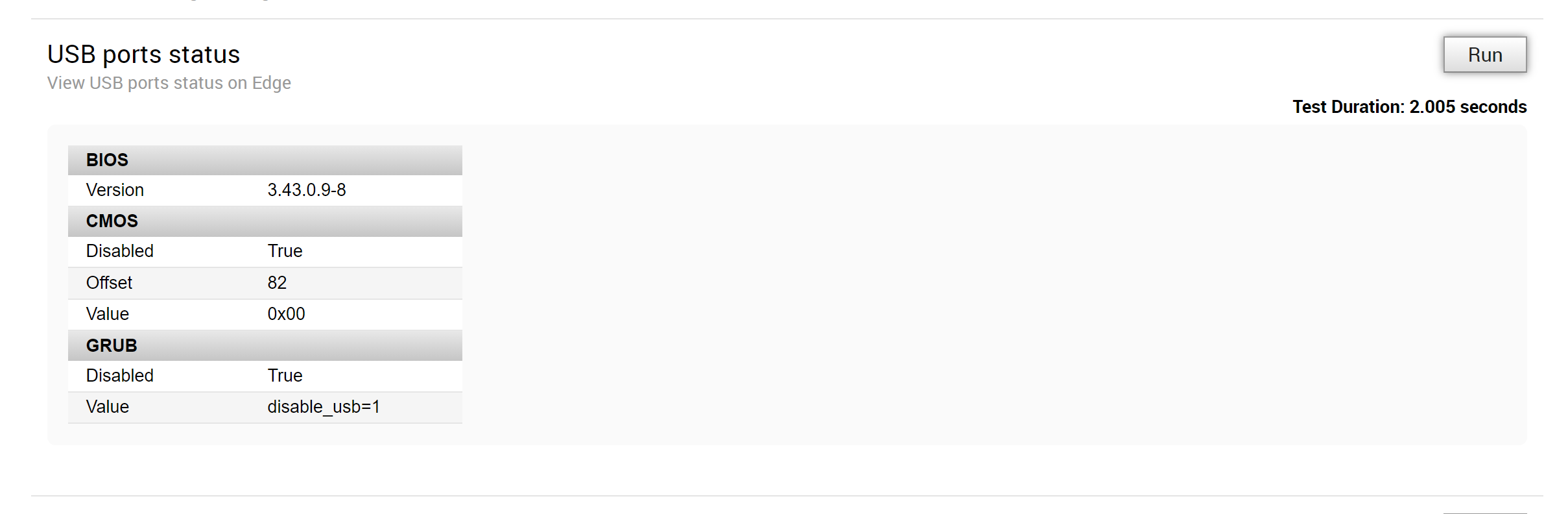
VPN 테스트(VPN Test)
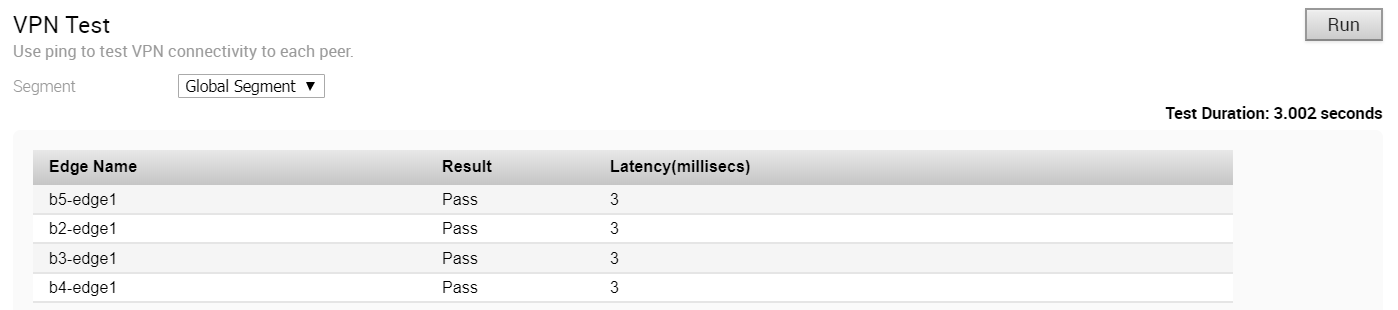
- 연결된 경로 IP여야 합니다.
- 연결할 수 있어야 하며 경로가 애드버타이즈되어야 합니다.
Edge가 터널 요청을 시작하기 위한 올바른 IP를 소스 IP로 선택할 수 없는 경우 다음 오류를 나타내며 VPN 테스트가 실패합니다.
Branch-to-Branch vpn is disabled. Please enable it before running the test
WAN 링크 대역폭 테스트(WAN Link Bandwidth Test)

불안정한 상태가 지난 후에 터널을 다시 연결하면 대역폭 테스트가 실행되므로 링크가 터널을 연결할 수 있을 만큼 충분히 복구되었지만 WAN 링크의 대역폭을 정확하게 측정하기에는 부족한 경우가 있었습니다. 이러한 시나리오를 해결하기 위해 대역폭 테스트가 실패하거나 현저하게 줄어든 값을 측정하는 경우 알맞게 측정할 수 있도록 마지막으로 알려진 "양호한" 측정이 사용되며, 터널이 설정된 후 30분 동안 링크의 재테스트가 예약됩니다.